Page 1

Issue 3
Page 2

Page 3

一致性聲明,本公司 (NOKIA CORPORATION) 聲明產品 RH-51 符合下列說明委員會 (Council Directive) 的規定:1999/5/EC。
一份一致性聲明的副本可於 http://www.nokia.com/phones/declaration_of_conformity/ 內找到
Copyright © 2005 Nokia. 版權所有。
未取得 Nokia 的書面同意,嚴禁以任何形式複製、傳輸、分發或儲存本文件部分或全部內容。
Nokia、Nokia Connecting People 和 Xpress-on 是 Nokia Corporation 的註冊商標。本文件中所提及的其他產品與公司名稱可能分別為其各自擁有者之商
標或註冊名稱。
Nokia tune 是 Nokia Corporation 的聲音標誌。
本產品包括由 Symbian Software Ltd © 1998-2005 許可的軟件。Symbian 和 Symbian OS 是 Symbian Ltd 的商標。
JavaTM 和所有基於 Java 的商標是 Sun Microsystems, Inc 的商標或註冊商標。
Stac®, LZS®, © 1996, Stac, Inc., © 1994-1996 Microsoft Corporation. 包括一個或多個美國專利:No. 4701745、5016009、5126739、5146221 和 5414425。
其他申請中的專利。
Hi/fn®, LZS®, © 1988-98、Hi/fn。包括一個或多個美國專利:No. 4701745、5016009、5126739、5146221 和 5414425。其他申請中的專利。
本產品內的部分軟件是 © Copyright ANT Ltd. 1998。版權所有。
美國專利號碼 5818437 和其他申請中的專利權。T9 文字輸入軟件 Copyright © 1997-2005. Tegic Communications, Inc. 版權所有。
藍芽是 Bluetooth SIG, Inc. 的註冊商標。
Nokia 奉行持續研發的政策。Nokia 保留對本文件中所描述產品作出改變和改進的權利,恕不預先通知。
在任何情況下,對資料遺失、收益損失或因此所造成任何特別、意外、隨之而來或非直接的損壞,Nokia 恕不負責。
本文件的內容以 「現有形式」提供。除所適用的法律外,有關本文件內容的正確性與可靠性,不論是明示或默示性,包括但不僅限於,對特殊目的
的商用性與適用性都不提供任何保證。Nokia 保留隨時修訂或收回本文件之權利,恕不預先通知
特定的產品可能根據地區的不同而有所分別。請向您就近的 Nokia 經銷商查詢。
9230990
第 3 版
Page 4
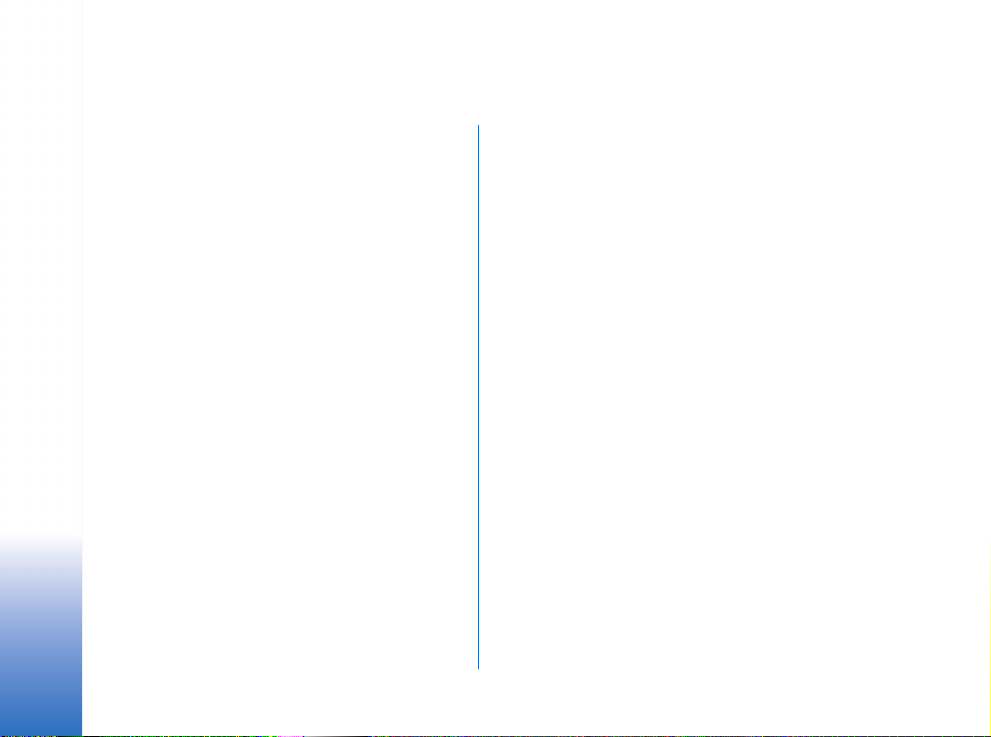
目錄
安全規定
一般資料
1.
縛上電話繩.........................................................11
待機模式下的重要指示符號.............................11
功能表................................................................. 12
在應用程式間轉換....................................... 13
所有應用程式共同具有的動作......................... 13
尋找項目.......................................................15
音量控制.............................................................15
共享的記憶體.....................................................16
微型記憶卡 (Reduced Size MultimediaCard)....16
您的手機
2.
撥打電話.............................................................17
使用通訊錄目錄撥打電話...........................17
致電您的留言信箱 (網絡服務) ................... 18
單鍵撥號.......................................................18
撥打會議通話 (網絡服務) ...........................19
接聽來電.............................................................19
通話時的選項............................................... 20
來電等候 (網絡服務) ................................... 20
來電轉接 (網絡服務) ................................... 21
記錄 — 通話記錄和綜合記錄........................... 21
GPRS 計數器................................................21
...........................................9
.....................................11
.....................................17
最近通話登記 .............................................. 22
通話計時 ...................................................... 23
檢視綜合記錄 .............................................. 23
編寫文字
3.
輸入法指示符號................................................. 25
預設輸入法......................................................... 25
切換輸入法......................................................... 26
筆劃輸入法......................................................... 26
使用筆劃輸入法 .......................................... 28
筆劃輸入法示例:輸入 「生日快樂」...... 29
拉丁文大寫和拉丁文小寫輸入法..................... 30
輸入空格及換行................................................. 30
輸入符號和標點................................................. 31
輸入數字............................................................. 31
編輯選項............................................................. 31
複製文字 ...................................................... 32
個人資料
4.
通訊錄................................................................. 33
建立和編輯名片 .......................................... 33
在 SIM 卡和手機的記憶體間複製
聯絡人 .......................................................... 34
為名片或者聯絡人分組加入鈴聲 .............. 34
聲控撥號 ...................................................... 34
.....................................25
.....................................33
Page 5

設定單鍵撥號鍵........................................... 36
檢視申請的聯絡人....................................... 36
管理聯絡人群組........................................... 37
線上狀態 (網絡服務) ......................................... 37
更改您的顯示狀態資料............................... 38
更改誰可以檢視您線上狀態資料............... 38
更新您的線上狀態資料............................... 41
線上狀態設定............................................... 41
網絡定位 (網絡服務) ......................................... 42
日曆..................................................................... 42
建立日曆項目............................................... 42
待辦事項............................................................. 44
從兼容 Nokia 手機匯入數據............................. 44
多媒體
5.
攝錄機................................................................. 45
拍照............................................................... 45
錄製的短片................................................... 47
檢視圖像............................................................. 48
在儲存的圖像中縮放................................... 48
鍵盤捷徑....................................................... 49
RealPlayer™........................................................ 49
播放媒體檔案............................................... 50
更改設定....................................................... 51
自拍剪接............................................................. 51
多媒體資料......................................................... 53
開啟檔案....................................................... 54
其他預設資料夾........................................... 54
........................................ 45
下載檔案.......................................................55
上載圖像至圖像伺服器 (網絡服務) ...........55
訊息
6.
編寫或發送訊息 .................................................57
收件匣 — 接收訊息 ...........................................59
我的資料夾 .........................................................61
電郵信箱 (網絡服務)..........................................62
寄件匣 .................................................................64
檢視 SIM 卡上的訊息........................................65
小區廣播 (網絡服務)..........................................65
服務指令編輯器 .................................................65
訊息設定 .............................................................66
............................................ 56
多媒體訊息所需的設定...............................58
需要對電郵進行的設定...............................59
檢視多媒體物件...........................................60
接收智慧訊息...............................................60
接收的服務訊息 (網絡服務) .......................61
開啟信箱.......................................................62
從信箱提取電郵訊息...................................62
刪除電郵訊息...............................................63
中斷連接郵箱...............................................64
文字訊息設定...............................................66
多媒體訊息的設定.......................................67
電郵的設定...................................................68
服務訊息的設定...........................................69
小區廣播的設定 (網絡服務) .......................70
其他資料夾的設定.......................................70
Page 6

工具
7.
設定..................................................................... 71
安全性................................................................. 79
裝置管理程式.....................................................82
檔案管理.............................................................83
語音指令.............................................................84
8.
操作模式.............................................................87
佈景主題.............................................................89
.............................................71
更改標準設定............................................... 71
手機設定.......................................................71
通話設定.......................................................73
連線設定.......................................................74
日期和時間...................................................77
通話限制 (網絡服務) ................................... 78
網絡............................................................... 78
增強配套設定............................................... 79
手機及 SIM 卡.............................................. 79
證書管理.......................................................81
檢視記憶體使用狀況...................................83
添加語音指令至應用程式...........................85
使用語音指令開啟應用程式....................... 86
重新播放、刪除或更改語音指令...............86
個人化您的手機
更改操作模式............................................... 87
自訂操作模式............................................... 87
編輯佈景主題............................................... 89
...........................87
捷徑..................................................................... 90
新增快捷操作 .............................................. 91
其他
9.
電子錢包............................................................. 92
計算機................................................................. 96
換算器................................................................. 96
備註..................................................................... 98
時鐘..................................................................... 98
錄音機................................................................. 99
聊天室 (網絡服務) ........................................... 100
.............................................92
輸入電子錢包密碼 ...................................... 92
儲存個人卡詳細資料 .................................. 93
建立個人備註 .............................................. 94
建立電子錢包操作模式 .............................. 94
從電子錢包擷取資料至瀏覽器 .................. 95
檢視票券詳細資料 ...................................... 95
電子錢包設定 .............................................. 95
重設電子錢包和電子錢包密碼 .................. 96
換算單位 ...................................................... 97
設定一個基本貨幣和匯率 .......................... 97
更改時鐘設定 .............................................. 98
設定響鬧 ...................................................... 98
在使用聊天室前 ........................................ 100
連接至聊天室伺服器 ................................ 100
修改您的聊天室設定 ................................ 101
進入或退出聊天群組 ................................ 101
找尋聊天室群組及用戶 ............................ 102
Page 7
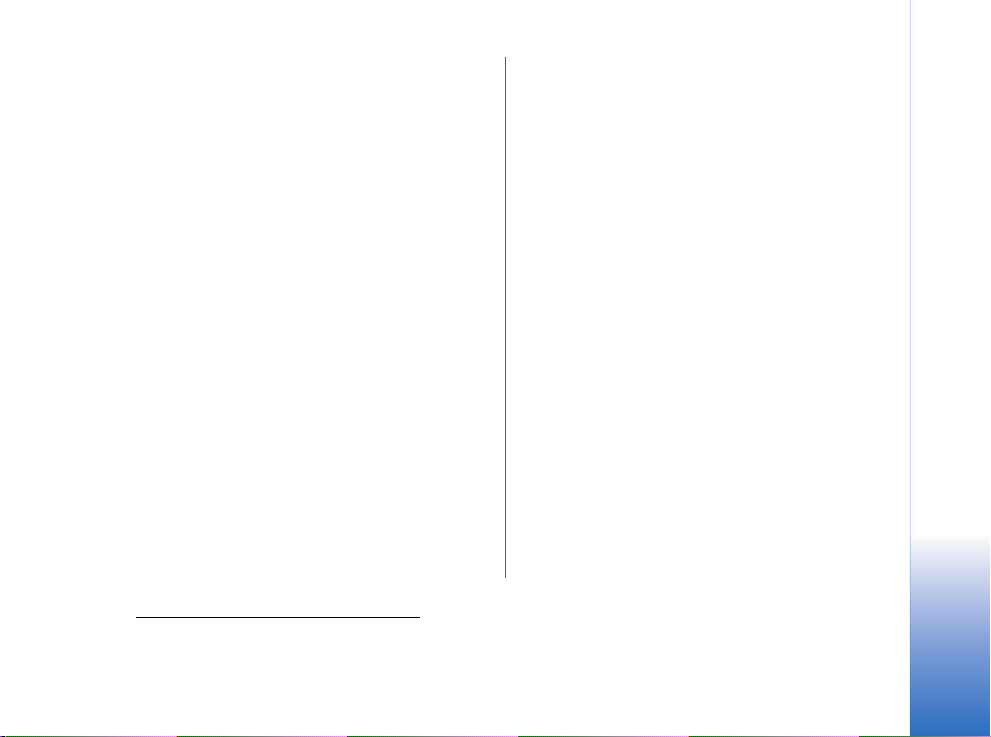
聊天室群組中的聊天................................. 102
開始及檢視個別會談................................. 103
聊天室聯絡人............................................. 104
修改聊天室群組設定................................. 105
聊天室及線上狀態服務............................. 106
1
記憶卡
10.
網絡 (流動瀏覽器) ........................................... 109
程式管理........................................................... 116
............................................................. 106
格式化記憶卡............................................. 107
備份及恢復資料......................................... 107
鎖定記憶卡................................................. 107
查看記憶體使用狀況................................. 108
服務及應用程式
進入的基本步驟......................................... 109
設定手機的瀏覽器服務............................. 110
建立連接..................................................... 110
檢視書籤..................................................... 111
瀏覽............................................................. 111
下載............................................................. 113
中斷連接..................................................... 114
瀏覽器設定................................................. 115
安裝應用程式 — 一般資料....................... 116
刪除應用程式............................................. 118
1. 本手冊或諾基亞 7610 的其他相關手冊、文檔所提到的記憶卡及手機軟件中提示的 “記憶卡”是指銷售包裝內所附帶的微型記憶卡
(Reduced Size MultiMedia Card, RS-MMC)。您也可以使用銷售包裝內所配的記憶卡適配器將其轉換成標準記憶卡 (MultiMediaCard) 以
在一些相關設備上使用,如記憶卡讀卡器等。
...................... 109
連接
11.
藍芽連接 ...........................................................119
連接管理 ...........................................................123
把您的手機連接至兼容電腦 ...........................124
同步處理 — 遠端同步化 .................................125
12.
Q&A...................................................................128
13.
14.
電池 ...................................................................132
HDW-2 藍芽無線耳機......................................132
HS-3W 藍芽無線 Clip-on 耳機........................132
........................................ 119
藍芽設定.....................................................120
透過藍芽發送數據.....................................120
配對裝置檢視.............................................122
透過藍芽接收數據.....................................122
中斷藍芽.....................................................122
檢視連接詳細資料.....................................123
結束連接.....................................................124
建立新的同步處理操作模式.....................125
同步處理數據.............................................126
疑難排解
電池資料
配件
................................. 127
................................. 130
........................................ 131
Page 8

HDB-4 掛耳式免提 ..........................................133
CK-1W 藍芽無線汽車套裝 .............................133
SU-2 Nokia 圖像檢視器................................... 133
SU-1B Nokia 藍芽數碼筆................................ 134
保養及維修
15.
附加的安全資料
16.
..............................135
.......................136
有限保證
索引
.......................................140
...............................................141
Page 9
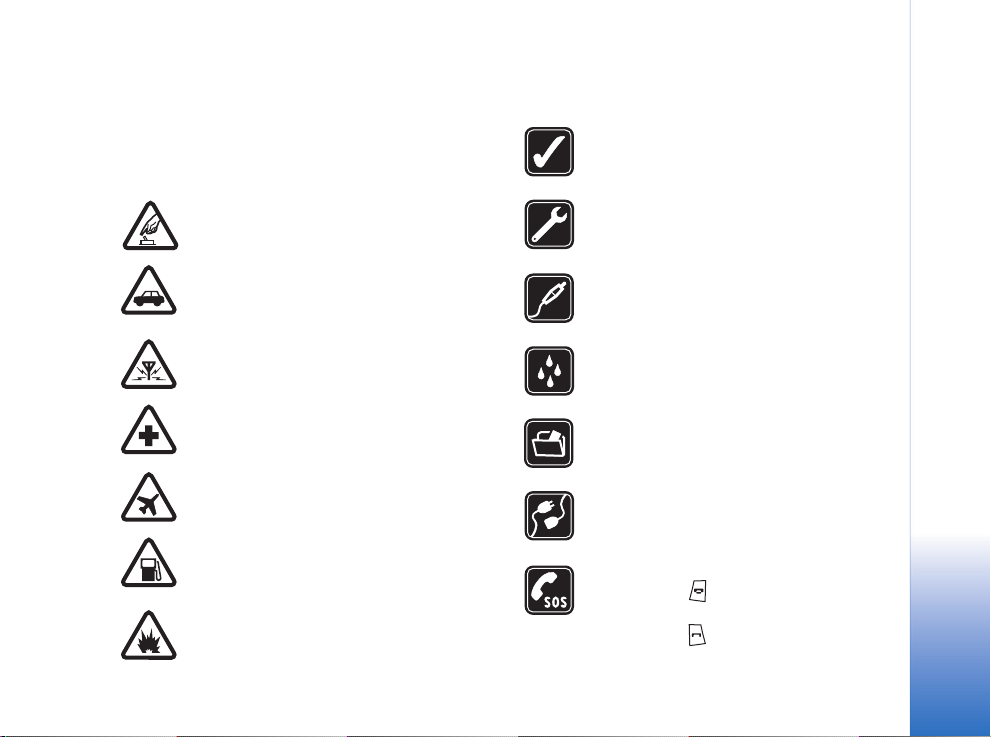
安全規定
請閱讀下列簡易的使用原則。違反這些規則可能產
生危險或觸犯法律。進一步的詳細資料,請參閱本
手冊。
安全規定 當禁止使用無線電話,或可能
造成干擾或危險時,請勿開機。
行車安全第一 請遵守所有當地法律。駕
車時請使用免提操作,方便控制車輛。
駕車時您應該優先考慮行車安全。
干擾 所有的無線電話都可能受到干擾,
影響效能。
在醫院內請關機 遵守所有限制。位處醫
療儀器附近請關機。
在飛機上請關機 遵守所有限制。無線裝
置在飛機上會造成干擾。
加油時請關機 請不要在加油站使用手
機。靠近燃料或化學品時,請不要使用
手機。
進行爆破時請關機 遵守所有限制。進行
爆破工程時,請不要使用手機。
正確使用 僅在產品文件中所述的正常位
置使用手機。如非必要,不要觸摸天
線。
合格的服務 只容讓合資格的服務人員安
裝或維修本產品。
增強配套和電池 僅使用經認可的增強配
套和電池。不要連接不兼容的產品。
防水性 您的手機並不防水。請保持乾
燥。
備份 請記住為儲存於您手機內的重要資
料備份或保留手寫記錄。
與其他裝置相連 在連接任何其他裝置
時,請先閱讀其使用指南,獲取詳細的
安全指示。不要連接不兼容的產品。
緊急電話 確定手機已經開啟且處於服務
區域內。按 一次或數次以清除顯示
並返回至開始螢幕。輸入緊急電話號
碼,然後按 。說明您的位置。當被允
許掛掉電話後才可結束通話。
9
Page 10

有關您的裝置
本手冊內所述的無線裝置適用於 EGSM 900、
GSM1800 與 GSM 1900 網絡。請聯絡您的服務供
應商以獲取更多有關網絡的詳細資料。
當使用本裝置的功能時,請遵守所有法律並尊重他
人的隱私和合法權利。
警告:要使用本裝置內的任何一種功能,
除響鬧外,裝置必須開啟。當無線裝置可
能造成干擾或危險時,請勿開啟裝置。
網絡服務
要使用手機,您需要無線服務供應商提供的服務。
本裝置內許多功能的使用需視乎無線網絡的功能而
定。這些網絡服務 (Network Services) 並不在所有
網絡中可用,或者在使用網絡服務 (Network
Services) 前需要向您的服務供應商作出特殊申請。
您的服務供應商需要向您提出這些服務的附加限
制,及說明所收取的費用。一些網絡可能有限制,
影響您使用網絡服務。例如,有些網絡可能無法支
援所有受語言影響的字元和服務。
您的服務供應商可能要求在您的裝置中不可使用或
啟動一些特定功能。這樣,這些功能將不會顯示於
您裝置的功能表中。請聯絡您的服務供應商以獲取
更多資料。
充電器和增強配套
注意:在使用充電器前請先檢查充電器的
型號。本裝置適用的充電器為 ACP-8、
ACP-12、LCH-9 和 LCH-12。
警告:僅使用經手機製造商認可的、供本
特定手機型號使用的電池、充電器以及其
他增強配套。使用其他未經認可的配件,
可能會使手機的保養失效甚至造成損害。
關於認可的增強配套的供應情況,請向您的經銷商
查詢。切斷任何配件的電源時,請握住插頭並拔
出,不要拉電線。
您的裝置及其增強配套可能包括細小配件。請將配
件置於兒童無法觸及的地方。
10
Page 11

1.
一般資料
警告:要使用此裝置內的任何一種功能,除響鬧外,此裝置必須開啟。
當無線電話可能造成干擾或危險時,請勿開啟裝置。
Nokia 7610 手機配備多種功能,如相機、攝錄機、訊息、電郵、電子錢包、響
鬧、計算機及日曆,非常適合日常使用。
銷售包裝內的標籤
• 保養卡內包括標籤 (附於銷售套裝內),標籤中包括了關於服務及客戶支援的
重要資料。銷售套裝內亦包括您如何使用這些標籤的指引。
縛上電話繩
穿上電話繩,然後繫緊。請參閱 「縛上電話繩。」,刊於第 11 頁。
注意:一次僅把電話繩與一個固定位置相連。僅使用 Nokia 許可的增強
配套。
待機模式下的重要指示符號
— 訊息中的收件匣內已接受了一個或多個訊息。
— 您已收到一個或多個語音訊息。請參閱 「致電您的留言信箱 (網絡
服務)」,刊於第 18 頁。
— 寄件匣內有訊息等待發送。
— 在目前的操作模式下,鈴聲類型已被設為無聲、訊息提示聲被設為關,
並且聊天提示聲被設為關。
圖
縛上電話繩。
1
一般資料
11
Page 12

一般資料
— 手機的鍵盤已經鎖定。請參閱快速入門指南。
— 已啟動了響鬧。
— 只可以使用第二個電話號碼撥打電話 (網絡服務)。請參閱「使用中的線路
號碼 (網絡服務)」,刊於第 74 頁。
— 所有來電都被轉接。 — 表示所有來電都被轉接到留言信箱。請參
閱 「來電轉接 (網絡服務)」,刊於第 21 頁。若您有兩個電話號碼,第一個電話
號碼的轉接指示符號是 ,第二個電話號碼的是 。
— 有一個使用中的數據通話。
當有正在進行的 GPRS 連接時, — 顯示便會取代天線符號 (在待機模式下
顯示於左上角)。當在語音通話中 GPRS 連接被保留時, — 便會顯示。
— 已啟動藍芽。透過藍芽進行數據傳輸時, 便會顯示。
功能表
12
功能表內的選
項:開啟、清單檢視/
圖示檢視、移動、移至
資料夾、新資料夾、應
用程式下載、記憶體詳
細資料、說明及退出。
按 (功能表鍵) 顯示主功能表。在功能表中,可以進入手機中所有的應用程
式。
在功能表中移動
• 按捲動鍵的上 、下 、左 、右 (由 1 至 4 的藍色箭咀表示) 瀏覽功
能表。
Page 13

打開應用程式或資料夾
• 捲動到一個應用程式或資料夾,然後按捲動鍵的中間 (由藍色箭咀 5 表
示) 開啟。
關閉應用程式
• 按返回或視情況按退出多次,直到返回待機模式或選擇選項 → 退出退出。
在應用程式間轉換
如果您已開啟了幾個應用程式,且您想從一個應用程式轉換至另一個,按住
(功能表鍵)。應用程式轉換視窗會開啟,顯示當前處於開啟狀態的應用程式列
表。捲動至某個應用程式然後按 進入。
所有應用程式共同具有的動作
• 開啟內容以進行檢視 — 當您檢視檔案或資料夾的列表時,要開啟內容,捲
動至項目,然後按 ,或選擇選項 → 開啟。
• 編輯內容 — 要開啟內容進行編輯,有時需要先開啟該項目檢視,然後選擇
選項 → 修改,若想更改其內容的話。使用捲動鍵在內容的所有欄位中捲
動。
• 為項目重新命名 — 要為檔案或資料夾重新命名,捲動至其位置,然後選擇
選項 → 重新命名。
• 移除、刪除項目 — 捲動至該項目,然後選擇選項 → 刪除或者按 。要同
時刪除多個項目,首先需要標記這些項目。請參閱下一段落:「標記項
目」。
3
2
圖
使用捲動鍵。
2
圖
在應用程式間
3
轉換。
一般資料
5
1
4
13
Page 14

一般資料
• 標記項目 — 在列表中有多種選擇項目的方法。
• 要一次選擇一個項目,捲動至該項目,然後選擇選項 → 標記/取消標記 →
標記或同時按 及 。該項目旁邊將顯示核取標記。
• 要選擇列表中的所有項目,選擇選項 → 標記/取消標記 → 標記所有項目。
• 標記多個項目 — 按住 ,然後向下或向上移動捲動鍵。當選擇移動時,
在項目的旁邊將顯示核取標記。要結束選擇,停止捲動捲動鍵,然後放開
。
選擇了所有項目後,便可以透過選擇選項移動或刪除項目 → 移至資料夾
或刪除。
• 要取消標記項目,捲動至該項目,然後選擇選項 → 標記/取消標記 → 取消標
記或同時按 及 。
• 建立資料夾 — 要建立新的資料夾,選擇選項 → 新資料夾。會要求您為新的
資料夾命名 (最多 35 個字母)。
• 移動項目至資料夾中 — 要將項目移到資料夾中,或從一個資料夾移到另一
個資料夾,選擇選項 → 移至資料夾 (若無可以使用的資料夾,則不會顯示)。
選擇移至資料夾之後,將開啟一份可供使用的資料夾列表,您還可以看到根
目錄的應用程式 (將項目從資料夾移動出來)。選擇想要將項目移到的位置,
然後按確定。
• 發送項目 — 要發送項目至兼容裝置,捲動至要想發送的項目,選擇選項 →
傳送。選擇方式,選項有:通過多媒體訊息、通過藍芽及通過電郵。
• 若選擇以電郵或多媒體訊息方式發送資料,編輯器便會開啟。按 從通
訊錄目錄中選擇接收者,或在致:欄位輸入接收者的電話號碼或電郵地
址。加入文字或聲音,然後選擇選項 → 傳送。請參閱 「編寫或發送訊
息」,刊於第 57 頁。
• 透過藍芽。請參閱 「透過藍芽發送數據」,刊於第 120 頁。
版權保護可以防止一些圖像、鈴聲和其他內容被複製、修改、傳送或轉發。
14
Page 15

尋找項目
您可以使用搜索欄搜索一個姓名、檔案、資料夾或捷徑。在某些情況下,搜索
欄會自動隱藏,而您可以啟動它,只需選擇選項 → 找尋或直接開始輸入字母。
1 要尋找一個條目,請在搜尋欄內輸入文字。電話會即時開始尋找,並篩選出
與您輸入文字吻合的條目。輸入的文字越多,取得的搜尋結果便越準確。
當輸入文字時,請使用 「編寫文字」,刊於第 25 頁的 「編寫文字」一章中
介紹的輸入方法。目前所用輸入法的指示符號 (指示符號為 ) 會顯
示於搜尋欄中放大鏡圖示的旁邊。
如果您要尋找中文字,那麼除了使用筆劃輸入法輸入中文字外,您還可用筆
劃符號輸入法來輸入要尋找中文字的部分或完整筆劃,輸入方法與筆劃輸入
法相同。在輸入不完整筆劃時,必須輸入每個中文字的第一個筆劃,其餘的
筆劃可任意選擇,但不能把次序更改。例如,要尋找「葉銘賢」,可以輸入
(每個字的前兩筆)、 (每個字的第一筆和最後一筆)、
(每個字的第一筆和任意其他幾筆) 等。
2 當找到正確項目的時候,請按 把它打開。
音量控制
當您正在通話或接聽聲音時,按 或 ,可相應增大或降低音量。
揚聲器可讓您無需把手機拿近耳朵,即可在短距離內對手機講話並聽到手機的
聲音,例如將手機放在附近的一張檯上。揚聲器可以在通話時使用、與各種音
效和影像應用程式一起使用,或在檢視多媒體訊息時使用。音效和影像應用程
式已預設使用揚聲器。使用揚聲器可以讓在通話時使用其他應用程式更加方
便。
一般資料
語音音量圖示:
— 耳機模式
— 揚聲器模式。
15
Page 16

圖
耳機模式及揚聲
4
一般資料
器模式的音量指示符
顯示在瀏覽列中。
要開始在進行中的通話使用揚聲器,選擇選項 → 啟動揚聲器。會響起一陣鈴
聲, 顯示在瀏覽列中,音量指示符亦會同時作出改變。
將耳機連接到手機時,揚聲器便不能啟動。
警告:當揚聲器在使用時,請不要把手機靠近您的耳朵,因為音量可
能非常響亮。
要在通話時關閉揚聲器,選擇選項 → 啟動手機聽筒。
共享的記憶體
您手機內的下列功能可能會使用共享記憶體:通訊錄、文字訊息、多媒體訊
息、圖像及鈴聲、攝錄機、RealPlayer
使用其中一項或多項功能可能會減少其他使用共享記憶體功能的可用記憶體。
例如,儲存多個多媒體訊息可能會使用所有可用記憶體。當您嘗試使用需要共
享記憶體的功能時,您的手機可能會顯示記憶體已滿的訊息。在這種情況下,
先刪除某些資料或在共享記憶體的功能中刪除某些項目,然後再繼續。一些功
能,例如:日曆和待辦事項,除了與其他功能共用記憶體外,可能還會獲分配
一些額外的記憶體。
TM
、日曆、待辦事項及下載的應用程式。
16
微型記憶卡
(Reduced Size
MultimediaCard)
本手冊或諾基亞 7610 的其他相關手冊、文檔所提到的記憶卡及手機軟件中提
示的“記憶卡”是指銷售包裝內所附帶的微型記憶卡 (Reduced Size MultiMedia
Card, RS-MMC)。您也可以使用銷售包裝內所配的記憶卡適配器將其轉換成標
準記憶卡 (MultiMediaCard) 以在一些相關設備上使用,如記憶卡讀卡器等。
Page 17

2.
您的手機
撥打電話
1 在待機模式下,輸入電話號碼,包括區碼。按 或 移動光標。按
刪除號碼。
• 要撥打國際電話,按 兩次輸入國際撥號首碼 (+ 符號可代替國際接
入號碼),然後輸入國家和地區代碼不包括0 及電話號碼。
2 按 撥出號碼。
3 按 結束通話 (或取消正在嘗試撥打的電話)。
按 將結束通話,即使另一個應用程式已啟動且已在螢幕上顯示。
當鍵盤鎖定時,仍然可以撥打已編入本手機內的官方緊急號碼。輸入緊急號
碼,然後按 。
您可以使用語音撥打電話,就不需要對著螢幕輸入號碼。請參閱「聲控撥
號」,刊於第 34 頁。
使用通訊錄目錄撥打電話
1 要開啟通訊錄,進入功能表 → 通訊錄。
2 要找尋聯絡人,捲動至想要的姓名,或輸入姓名的第一個字母。搜尋區域自
動開啟,並列出相稱的聯絡人。
3 按 開始通話。
若聯絡人有多個電話號碼,捲動至其中一個號碼,然後按 開始通話。
圖
撥打電話。
5
您的手機
17
Page 18

您的手機
要檢視單鍵撥號的
圖示,進入功能表 →
工具 → 單鍵撥號。
致電您的留言信箱 (網絡服務
留言信箱是一項接聽服務,當致電者找不到您的時候可以留下留言訊息。
• 要致電留言信箱,在待機模式下按 及 。
• 若手機要求輸入留言信箱號碼,輸入號碼,然後按確定。您可以從服務供應
商處獲取此號碼。
請參閱 「來電轉接 (網絡服務)」,刊於第 21 頁。
每個電話號碼都有自己的留言信箱號碼。請參閱 「使用中的線路號碼 (網絡
服務)」,刊於第 74 頁。
)
更改留言信箱號碼
要更改留言信箱號碼,進入功能表 → 工具 → 留言信箱然後選擇選項 → 更換號
碼。輸入號碼 (從服務供應商處獲取),然後按確定。
單鍵撥號
1 分配電話號碼至其中一個單鍵撥號鍵 ( - )。請參閱「設定單鍵撥號
鍵」,刊於第 36 頁。
2 要撥打這個號碼:在待機模式下,按相應的單鍵撥號鍵及 。若單鍵撥號
的功能被設定為開:按住相應的單鍵撥號鍵,直到開始撥打電話。
18
Page 19

撥打會議通話 (網絡服務
您的 Nokia 7610 支援多達六位與會者的會議通話。請參閱「與兩位與會者進行
會議通話。」,刊於第 19 頁。
1 與第一位與會者通話。
2 要與一位新的與會者通話,選擇選項 → 新通話。輸入或在手機記憶體中找
尋與會者的電話號碼,然後按撥號第一個電話會自動保留。
3 當對方接聽新通話時,就成為會議通話的第一位與會者。選擇選項 → 會議
通話。
4 要在通話中加入新的與會者,請重複第 2 步,然後選擇選項 → 會議通話 →
加至會議通話中。
• 要和其中一位與會者進行私人會談:選擇選項 → 會議通話 → 私人。捲動
至想要的與會者,然後按私人。會議通話會在您的手機中保留,且在您只
和一位與會者進行私人通話時,其他與會者可繼續互相通話。當您完成私
人會談後,按取消返回至會議通話中。
• 要使一位與會者退出會議通話,選擇選項 → 會議通話 → 中斷其中一方,
然後捲動至此與會者,再按退出。
5 要結束會議通話,按 。
)
接聽來電
• 要接聽來電按 。
• 要結束通話,按 。
若您不想接聽電話,按 。致電者將會聽到 「線路繁忙」的聲音。拒絕來電
時,亦可以給致電者發送文字訊息,解釋無法接聽電話的原因。選擇選項 →
傳送短訊。可在發送訊息之前對編輯訊息文字。
當有來電時,按靜音即時令鈴聲變為靜音。
圖
與兩位與會者進
6
行會議通話。
您的手機
19
Page 20

您的手機
圖
通話期間的選項。
7
通話時的選項
在通話期間按選項,可使用下列某些選項:
靜音或取消靜音、結束目前通話、結束所有通話、保留通話或恢復通話、新通
話、會議通話、私人、中斷其中一方、接聽及拒絕。
轉換用於在正在進行的通話與保留電話之間的轉換。
轉移用於啟動來電或者保留電話,或中斷與這兩個電話之間的連接。
傳送 DTMF 用於發送 DTMF 音調字串,例如密碼或銀行帳戶號碼。
您可能沒有所有這些選項。請聯絡您的服務供應商以獲取更多詳細資料。
1 用 - 輸入數字。每按一次鍵都會產生一個 DTMF 音,這個訊
號會在電話接通時傳送出去。重複按 產生:*,p (在 DTMF 字元之前
或之間插入一次約兩秒的暫停),及 w (若使用本字元,剩餘的數字次序並不
會發送,直至您再一次按傳送才會在通話期間傳送)。按 產生 #。
2 要發送鈴聲,按確定。
20
來電等候 (網絡服務
若已經啟動了來電等候服務,在通話期間,遇上新來電的時候網絡會通知您。
1 在通話期間,按 接聽等候中的電話。第一個電話會保留。
要在兩個電話之間轉換,按轉換。
2 要結束目前的通話,按 。
)
Page 21

來電轉接 (網絡服務
當這項網絡服務啟動時,您可以把來電轉接到另一個號碼,例如,轉接到您的
留言信箱號碼。有關詳細資料,請聯絡您的服務供應商。
• 選擇其中一個轉接選項,例如,選擇如線路繁忙當線路繁忙或拒接來電時轉
接語音來電。
• 選擇選項 → 啟動啟動轉接設定,取消關閉轉接設定,或檢查狀態檢查來電
轉接是否已啟動。
• 要取消所有已經啟用的來電轉接,選擇選項 → 取消所有來電轉接。
請參閱 「待機模式下的重要指示符號」,刊於第 11 頁。
不能同時啟動來電限制和來電轉接。請參閱 「通話限制 (網絡服務)」,刊於第
78 頁。
)
記錄 — 通話記錄和綜合記錄
在記錄中您可以監控通話、文字訊息、分組數據連接及以手機登記的數據通
話。可以過濾記錄,只檢視一種類型的事件,並根據記錄訊息建立新的聯絡人
名片。
與電郵信箱、多媒體訊息中心或瀏覽頁的連接會顯示為數據通話,或一般通訊
記錄中的分組數據連接。
進入功能表 → 設定
→ 來電轉接。
您的手機
進入功能表 → 通訊
記錄。
GPRS
GPRS 計數器讓您可以查看在分組數據 (GPRS) 連接期間發送及接收的數據量。
這可能對您有用處,因為 GPRS 連接可能按發送和接收的數據量來收費。
計數器
進入功能表 → 通訊
記錄 → GPRS 計價器。
21
Page 22

進入功能表 → 通
訊記錄 → 最近通話。
您的手機
未接來電、已接
來電、已撥電話視圖中
的選項:撥號、建立訊
息、使用號碼、要求線
上狀態、刪除、清除清
單、加至通訊錄、說明
及退出。
圖
已撥電話檢視。
8
最近通話登記
手機會記錄未接來電、已接來電、已撥電話及大約通話時間。只有當系統支援
以上功能、在開機狀態下及處於系統的服務範圍內時,手機才會記錄未接來電
和已接來電。
未接來電和已接來電
要檢視最近 20 個您沒有接聽的來電號碼列表 (網絡服務),進入通訊記錄 → 最
近通話 → 未接來電。
秘訣!當您在待機模式下看到一個關於未接來電的備註時,按顯示進
入未接來電的列表。要回覆電話,捲動至您想要的號碼或姓名,然後
按 。
要檢視最近 20 個已接來電號碼或姓名列表 (網絡服務),進入通訊記錄 → 最近
通話 → 已接來電。
已撥電話
要檢視您最近撥打或嘗試撥打的 20 個電話號碼,進入通訊記錄 → 最近通話 →
已撥電話。
刪除最近通話記錄
• 要清除所有最近的電話列表,在最近的電話主檢視中選擇選項 → 清除最近
通話。
• 要清除一個通話記錄,開啟想要刪除的記錄,然後選擇選項 → 清除清單。
• 要清除個別事件,開啟一個記錄,捲動至該事件,然後按 。
22
Page 23

通話計時
讓您可檢視來電及撥出電話的通話時間。
注意:您的服務供應商發出電話費單的實際時間可能會有所不同,這
要視乎網絡功能、開單時數目的四捨五入等等因素而定。
刪除通話計時器 — 選擇選項 → 計時器設置為零。為此,需要鎖定碼。請參閱
「安全性」,刊於第 79 頁。
檢視綜合記錄
在綜合記錄中,對於每一項通訊事件,可以看到發送者或接收者的姓名、電話
號碼、服務供應商的名稱或接入點。請參閱 「通訊事件的綜合記錄」,刊於第
23 頁。
一些事件內的資料,如分多部份發送的文字訊息及分組數據連接,均作為一項
通訊事件記錄。
篩選記錄
1 選擇選項 → 篩選。開啟篩選列表。
2 捲動至某個篩選,然後按選取。
清除記錄的內容
• 要永久刪除所有記錄內容、最近電話記錄及訊息發送報告,選擇選項 → 清
除通訊記錄。按是確認。
分組數據計數器和連接計時器
• 要以 kB (千字節) 為單位檢視已傳送多少數據,以及某個 GPRS 連接已持續
多長時間,捲動至有接入點圖示 的來電或撥出電話項目,然後選擇選項
→ 檢視詳細資料。
進入功能表 → 通訊
記錄 → 通話計時。
進入功能表 → 通訊
記錄,然後按 。
圖
通訊事件的綜合
9
記錄
您的手機
23
Page 24

您的手機
記錄設定
• 選擇選項 → 設定。將開啟一個設定列表。
• 通訊記錄時間 — 各項記錄事件會在手機記憶體內保留一定天數,此後便
會自動刪除以釋放記憶體。
若選擇不存通訊記錄,所有的記錄內容、最近的電話記錄及訊息發送報告
均會被永久刪除。
• 顯示通話時間。請參閱 「通話計時」,刊於第 23 頁。
24
Page 25

3.
編寫文字
根據流動電話銷售市場的不同,電話內提供的輸入法亦會有所分別。本電話提
供具有聯想功能的筆劃輸入法,能輸入繁體中文。另外,也可以使用拉丁文大
寫、拉丁文小寫和數字輸入法來輸入拉丁文字母和數字。
在某些功能表中,例如在寫資訊時,您還可以啟動預想英文輸入法輸入英文。
與傳統的英文輸入法相比,這種輸入法減少了按鍵的次數,從而提高了輸入速
度。
輸入法指示符號
目前所用輸入法的指示符號會顯示在導航欄中或輸入框的上方。
預設輸入法
請注意,針對各種文字輸入位置的不同要求,電話已預設相應的預設輸入法和
可用輸入法。例如在寫短訊息時,「致」欄目中的預設輸入法為數字,而正文
編輯視窗中的預設輸入法為筆劃。對於預設輸入法為筆劃的輸入位置,如有需
要,您可以在 「手機設定」中將預設輸入法改為您最常用的其他輸入法。
編寫文字
25
Page 26

編寫文字
切換輸入法
• 反覆按 可在輸入法之間作出切換。
• 按 ,然後從選項清單中選擇所需的輸入法。
• 按住 可快速在數字輸入法和其他輸入法之間快速切換。
筆劃輸入法
構成中文字的筆劃可分為五類:橫、豎、撇、點和折。後面的表格內列出了筆
劃分類的說明和示例。
26
Page 27

編寫文字
27
Page 28

編寫文字
圖
輸入法指示符號
10
的顯示位置。
秘訣!按右邊的
功能鍵可關閉中文輸入
視窗。
使用筆劃輸入法
1 輸入筆劃:本輸入法把橫、豎、撇、點、折這五種筆劃分別對應於 、
、、 、 這五個數字鍵。要輸入一個筆劃,只需按一下對應於
該筆劃的數字鍵便可完成。
請根據需要輸入的中文字標準筆劃順序按相應的數字鍵輸入其筆劃。當您開
始輸入時,中文輸入視窗會顯示於螢幕的底部,其中包括您已輸入的筆劃及
與這些筆劃相對應的候選字。
如果您不肯定特定筆劃所屬的類別,可按 來代替該筆劃,然後繼續輸
入以後的其他筆劃。
2 輸入中文字:候選字清單中的第一個字是突出顯示的,按 便可輸入該
字。如果需要的字不在清單之首,請先按 以啟動聯想字清單 (清單中的
字會標上編號,同時第二個字會突出顯示),然後既可以直接按與所需漢字
對應的數字鍵來輸入該字,也可以用捲動桿突出顯示所需的漢字,然後按
來輸入它。
輸入的候選字會插入到文字輸入視窗中插入點的左邊,同時還會關閉中文輸
入視窗並顯示聯想字清單,該清單中列出在統計上經常出現於該候選字之後
的中文字及其他常用的中文字。
當候選字的數量超過一行時,在候選字清單的右側會顯示向上和向下的箭
頭,這時可以按 或 來查看下一行或上一行候選字。這時不會從候選
字清單中選擇候選字,因此您在查看過程中仍然可以隨時修改輸入的筆劃。
28
Page 29

3 輸入聯想字:如果目前一行聯想字中沒有列出您需要的字,則可按 查看
下一行聯想字。當所需漢字出現後,如該字是清單中的第一個字,則可直接
按 來輸入;否則請先按 以啟動聯想字清單 (清單中的字會標上編號,
同時第二個字會突出顯示),然後既可直接按與所需聯想字的編號對應的數
字鍵來輸入該字,亦可利用捲動桿突出顯示所需的聯想字,然後按 來輸
入。輸入後,聯想字清單將會關閉。
當您不需要聯想字清單或找不到您需要的字時,如果聯想字清單沒有啟動,
則可以直接輸入下一個字的筆劃,否則需要先按右選擇鍵或 關閉聯想
字清單,然後繼續輸入。
筆劃輸入法示例:輸入 「生日快樂」
1 進入短訊息的正文編輯視窗或任何其他容許輸入中文的位置,並切換到筆劃
輸入法。
2 要輸入 「生」字的筆劃:請按 、 。可看到 「生」字已出現於候選
字清單中。
3 按 來啟動候選字清單。現在既可繼續按 以突出顯示 「生」字,然後
再按 輸入,亦可直接按與 「生」字編號對應的數字鍵 輸入。輸入
「生」字後聯想字清單便會顯示。
4 按 以查看下一行聯想字。可以看到 「日」字位於第二行聯想字之首位
並已突出顯示,因此可直接按 輸入。
5 要輸入 「快」字的筆劃:請按 、 。可以看到 「快」字已出現於候
選字清單中。
6 按 來啟動候選字清單。現在既可以繼續按 以突出顯示 「快」字,再
按 輸入,亦可直接按與 「快」字編號對應的數字鍵 輸入。輸入
「快」字後聯想字清單便會顯示,其中包括 「樂」這個字。
7 按 來啟動候選字清單,然後按 或 輸入 「樂」。
秘訣!啟動候選
字清單後,如果需要返
回第 1 步中的筆劃輸入
狀態更正已輸入的筆
劃,請按 。在筆劃
輸入狀態下,反覆按
可從右至左逐一刪
除已輸入的筆劃。當最
後一個筆劃被刪除後,
中文輸入視窗便會關
閉,此時反覆按
可從右至左逐一刪除游
標左邊的字元。按住
可縮短刪除時間。
編寫文字
29
Page 30

編寫文字
秘訣!要輸入的
數字較多時,可切換到
數字輸入法,這樣可以
更短時間輸入數字。
拉丁文大寫和拉丁文小寫輸入法
使用拉丁文大寫和拉丁文小寫輸入法,您可以輸入拉丁字母、標點、符號以及
數字。
• 反覆按一個數字鍵 ( ~ ),直到所需的字元顯示於螢幕上。請注意,
可用數字鍵輸入的字元並沒有全部印在數字鍵上。
• 要輸入數字,請按住相應的數字鍵。
• 如果要輸入的字母與前一個字母位於相同的按鍵上,請先按 以確認前一
個字母的輸入,或等待游標再次出現,然後再輸入新字母。
• 如果輸入了錯誤的字元,則可按 來刪除游標左側邊的字元,按住
可快速刪除字元。
輸入空格及換行
當使用除數字以外的其他輸入法時,按一下 可輸入空格。要另開一
行輸入,請連按三次 ,游標會移至下一行的開首。當中文輸入視窗打
開或聯想字清單被啟動時,需要先將其關閉,然後才能輸入空格及換行。
此外,也可使用下面介紹的符號清單來輸入空格及換行。
30
Page 31

輸入符號和標點
• 按 (在使用預想英文輸入法時按住 ) 可顯示中文或拉丁符號清單
(所顯示的清單視乎使用中的輸入法而定)。用按 捲動至所需的符號,然
後按 輸入。當中文輸入視窗打開被啟動時,需要先將其關閉,然後才能
用 輸入所需的符號和標點。
秘訣!按 可以輸入突出顯示的符號而不關閉符號列表。您可以
繼續選擇其他符號進行輸入。
• 按 ,選擇插入符號。
• 當使用字母輸入法時,可使用 來輸入一些常用的拉丁符號和標點。在
使用傳統英文輸入法時反覆按 ,直至所需的標點顯示於螢幕上。在使
用預想英文輸入法時,按 可以輸入句號;如需要輸入其他常用拉丁標
點,按 後,再反復按 。
輸入數字
• 按住數位鍵 (在使用中文輸入法時,需先關閉中文輸入窗口)。
• 先將輸入法切換至數位輸入法,然後按相應的數位鍵。
編輯選項
當您按 ,以下的選項便會顯示 (視乎所用的輸入法和您所處的情景而定):
• 剪下,複製 ─ 只有當文字已被選定後才可使用。
• 貼上 ─ 只有當文字被剪下或被複製到記憶後才可使用。
• 插入數字,插入符號,與及
• 可用的輸入法。
編寫文字
31
Page 32

編寫文字
複製文字
如果您想把文字複製到剪貼簿上,最簡易的方式是:
1 要選擇文字,按住 。同時,按 或 。隨著選擇區的移動,文字會被
突出顯示。
要選擇多行文字,按住 。同時可按 或 。
2 要結束選擇,停止移動 。
3 當仍然按鍵的時候,要複製文字到剪貼簿 ,按複製。
或者,放開 ,然後按 並選擇複製或剪下。
如果您想把選定的文字從文件內移除,按 。
4 要在文件中插入文字,按住 然後按貼上。
或者,按 一次,然後選擇貼上。
32
Page 33

4.
個人資料
通訊錄
可以在通訊錄中儲存和管理聯絡人資料,如姓名、電話號碼及地址。
您亦可以在聯絡人名片上添加個人的電話鈴聲、語音標籤,或一個縮圖。您可
以建立聯絡人群組,這樣可以同時向多名接收者發送文字訊息或電郵。
聯絡人資料僅能傳送至兼容裝置或從兼容裝置接收。
建立和編輯名片
1 在待機模式下按 或進入功能表 → 通訊錄。
2 開通訊錄,然後選擇選項 → 新聯絡人。
3 填寫需要的欄位,然後按完成。
• 要編輯名片,請參閱 「所有應用程式共同具有的動作」,刊於第 13 頁。
• 要刪除名片,在通訊錄目錄中,捲動至名片,然後選擇選項 → 刪除。
• 要把縮圖附於名片上,開啟名片,選擇選項 → 修改,然後選擇選項 → 加入
縮圖。當聯絡人來電時,也會顯示縮圖。當您將縮圖附於聯絡人名片後,您
可以選擇加入縮圖,用不同的縮圖取代此圖像,或移除縮圖,從聯絡人名片
中刪除縮圖。
• 要分配預設的號碼和地址至名片,開啟名片,然後選擇選項 → 預設值。開
啟彈出式視窗,列出不同的選項。
1. 當您已建立群組時顯示。
2. 當您已建立電郵地址或主頁地址時顯示。
通訊錄主檢視中
的選項:開啟、撥號、
建立訊息、新聯絡人、
開啟會談、修改、刪
除、製作副本、加至分
1
組
、屬於分組1、標記/
取消標記、複製至 SIM
電話簿、前往網址
傳送、通訊錄資料、
SIM 電話簿、服務號
碼、說明及退出。
編輯聯絡人名片
時的選項:加入縮圖/
移除縮圖、加入詳細資
料、刪除詳細資料、修
改欄目、說明及退出。
2
、
個人資料
33
Page 34

個人資料
在
SIM
• 要從 SIM 卡複製姓名和電話號碼至您的手機,選擇選項 → SIM 電話簿,捲
動至您想要複製的姓名,然後選擇選項 → 複製至通訊錄。
• 若您想從通訊錄複製電話、傳真或傳呼機號碼至您的 SIM 卡,進入通訊錄,
開啟聯絡人名片,捲動至該號碼,然後選擇選項 → 複製至 SIM 電話簿。
卡和手機的記憶體間複製聯絡人
為名片或者聯絡人分組加入鈴聲
您可以為每張聯絡人名片以及群組設定鈴聲。當該聯絡人或群組成員來電時,
手機會播放選定的鈴聲 (若通話時同時發送來電者的電話號碼,且手機可識別
該號碼的話)。
1 按 開啟聯絡人名片或進入群組列表,然後選擇聯絡人群組。
2 選擇選項 → 鈴聲。會開啟一個鈴聲列表。
3 使用捲動鍵選擇您希望對聯絡人或群組使用的鈴聲,然後按選取。
• 要刪除鈴聲,從鈴聲列表中選擇預設鈴聲。
秘訣!對於個別的聯絡人,手機會使用上次指定的鈴聲。因此,若先更
改了群組鈴聲,然後更改了屬於該組中的個別聯絡人鈴聲,將使用個別
聯絡人的鈴聲。
聲控撥號
您可以通過說出已添加至聯絡人名片的語音標籤撥打電話。任何說出的字 (詞)
都可用作語音標籤。
• 錄製時,使手機與嘴巴保持一小段距離。開始音響過之後,清晰地說出想要
錄製為語音標籤的字或詞。
34
Page 35

使用語音標籤前,請注意:
• 語音標籤與所使用的語言無關。它們取決於發音者的聲音。
• 您必須正確地說出與您錄製的語音標籤相同的姓名。
• 語音標籤對於背景噪音十分敏感。在一個安靜的環境下錄製和使用語音標
籤。
• 語音標籤不能接受非常短的姓名。請使用較長的姓名,並避免為不同的號碼
使用相似的姓名。
注意:在嘈雜的環境或在緊急的情況下使用語音標籤比較困難,因此在
任何環境下您均不能完全依靠語音撥號。
添加語音標籤到電話號碼上
只能將語音標籤添加到已儲存在手機記憶體中的電話號碼。請參閱「在 SIM
卡和手機的記憶體間複製聯絡人」,刊於第 34 頁。
1 在通訊錄主檢視中,捲動至想要添加語音標籤的聯絡人,然後按 開啟名
片。
2 捲動至想要添加語音標籤的電話號碼,然後選擇選項 → 加入語音標籤。
3 按開始錄製語音標籤。開始音響過之後,清晰地說出想要錄製為語音標籤的
字 (詞)。
4 錄製後,手機便會播放錄製的語音標籤,並顯示提示語音標籤播放中。
5 成功儲存語音標籤後,顯示已儲存語音標籤,且會聽到 “嘩”的響聲。在
聯絡人名片中的號碼旁邊,可看到顯示符號 。
個人資料
35
Page 36

個人資料
申請的聯絡人檢
視中的選項:開啟、撥
號、建立訊息、開啟會
談、取消訂閱、訂閱新
聯絡人、標記/取消標
記、我的線上狀態、設
定、說明及退出。
說出語音標籤撥打電話
1 在待機模式下,按住 。會播放一小段鈴聲,並顯示備註開始說話。
2 當您通過使用語音標籤撥打電話時,使手機與嘴巴保持一小段距離,面對手
機,清楚地說出語音標籤。
3 手機播放原來的語音標籤,顯示姓名及電話號碼,幾秒之後,撥打識別的語
音標籤的號碼。
• 若手機播放的是錯誤的語音標籤,或您想要重試語音撥號,按重試。
當有正在進行的數據通話或 GPRS 連接時,語音撥號便不能使用。
設定單鍵撥號鍵
單鍵撥號是撥打常用號碼的一種快捷方法。可以為八個電話號碼設定單鍵撥號
鍵。號碼 1 專供留言信箱之用。
1 開啟想要為其設定單鍵撥號的聯絡人名片,然後選擇選項 → 指定單鍵撥
號。單鍵撥號圖示開啟,顯示 1-9 內的號碼。
2 捲動至某個號碼,然後按指定。當您返回至聯絡人資料檢視時,可以看到在
這個號碼旁邊有一個單鍵撥號圖示。
• 要使用單鍵撥號致電聯絡人,進入待機模式,然後按單鍵撥號鍵以及 。
檢視申請的聯絡人
在通訊錄目錄中,向右捲動至第二個標籤開啟申請的聯絡人列表。此列表允許
您檢視線上狀態數據,包括所有申請的聯絡人的顯示狀態和即時訊息 (聊天) 狀
態。請參閱 「線上狀態 (網絡服務)」,刊於第 37 頁。請參閱 「聊天室 (網絡服
務)」,刊於第 100 頁。
36
Page 37

管理聯絡人群組
建立聯絡人群組
1 在通訊錄目錄中,按 群組列表。
2 選擇選項 → 新分組。
3 給群組輸入一個名稱或使用預設的名稱分組,然後按確定。
將成員添加至群組中
1 在通訊錄目錄中,捲動至想要添加到群組的聯絡人,然後選擇選項 → 加至
分組:。會開啟一個可用群組的列表。
2 捲動至您想要添加聯絡人的群組,然後按 。
群組列表檢視中
的選項:開啟、新分
組、刪除、重新命名、
鈴聲、通訊錄資料、設
定、說明及退出。
個人資料
線上狀態 (網絡服務
使用線上狀態通知其他人您想被聯絡的時間、地點和方式。線上狀態允許您檢
視和建立有關您聯絡人詳細資料的動態操作模式,讓其他使用這服務的用戶看
得見,以分享資料或控制服務。線上狀態資料可以包括您的顯示狀態、您是否
想人們致電或發訊息給您、您在哪裡及正在做什麼。請參閱 「私人線上狀態
檢視。」,刊於第 38 頁。
在您可以使用線上狀態前,您需要找尋您想要使用的服務,然後儲存該服務的
設定。您可以從一個特別文字訊息中接收設定,稱為智慧訊息,這種訊息來自
提供線上狀態服務的服務供應商。請參閱 「接收智慧訊息」,刊於第 60 頁。
如要獲取更多有關資料,請聯絡您的服務供應商。
線上狀態應用程式讓您可以更改您自己發佈的資料及管理可以查看您線上狀態
的人。要檢視其他人的線上狀態資料,您需要使用通訊錄。請參閱「通訊
錄」,刊於第 33 頁。
)
進入功能表 → 其他
→ 線上狀態。
線上狀態檢視中
的選項:開啟、我的顯
示狀態、好友名單、更
新線上狀態、登入、登
出、設定、說明及退
出。
37
Page 38

個人資料
圖
11
檢視。
私人線上狀態
更改您的顯示狀態資料
選擇選項 → 我的顯示狀態然後選擇:
• 可以交談 — 人們現在可以致電或傳送訊息給您,例如,您的手機處於一般
操作模式之下。請參閱 「操作模式」,刊於第 87 頁。
• 繁忙 — 人們現在可能可以致電或傳送訊息給您,例如,您的手機處於會議
操作模式之下。
• 無法交談 — 人們現在不能致電或傳送訊息給您,例如,您的手機處於無聲
操作模式之下。
更改誰可以檢視您線上狀態資料
選擇選項 → 好友名單然後選擇:
• 一般線上狀態 — 顯示有限制的資料,用於管理人們聯絡您的方式。這對所
有沒有被您封鎖的人可用。
• 我的顯示狀態 — 選擇可以交談、繁忙或無法交談。
• 好友名單 — 開啟當前檢視者檢視您的一般線上狀態。請參閱 「一般好
友」,刊於第 39 頁。
• 更新線上狀態 — 更新您在線上狀態伺服器上的線上狀態資料。
• 登入/登出 — 連接至線上狀態伺服器或中斷與線上狀態伺服器的連接。請
參閱 「聊天室及線上狀態服務」,刊於第 106 頁。
• 設定 — 管理您線上狀態資料的發佈。
38
Page 39

• 私人線上狀態 — 顯示私人資料,讓您可以分享更多個人資料。這僅對那些
您已授權檢視您私人資料的人可用。您可以選擇以下選項:
• 我的顯示狀態 — 選擇可以交談、繁忙或無法交談。
• 私人訊息 — 您可以輸入一個不超過 40 個字元的文字訊息描述您目前的顯
示狀態。
• 我的線上狀態標誌 — 您可以添加一個標誌至您的顯示狀態資料。標誌檔
案儲存於多媒體資料中。請參閱 「多媒體資料」,刊於第 53 頁。
• 好友名單 — 開啟私人清單檢視您的私人線上狀態。請參閱 「私人檢視
者」,刊於第 40 頁。
• 更新線上狀態 — 更新您在線上狀態伺服器上的線上狀態資料。
• 登入/登出 — 連接至線上狀態伺服器或中斷與線上狀態伺服器的連接。請
參閱 「聊天室及線上狀態服務」,刊於第 106 頁。
• 設定 — 管理您線上狀態的發佈。
• 封鎖線上狀態 — 顯示一個沒有任何個人詳細資料的螢幕。請參閱 「封鎖的
好友」,刊於第 40 頁。
一般好友
進入一般線上狀態,然後選擇選項 → 好友名單 → 當前檢視者查看您不允許其
檢視您的私人線上狀態訊息,但卻正在檢視您的一般線上狀態之好友的姓名、
電話號碼或用戶識別碼。您可以捲動至好友,按選項,然後選擇:
• 加至私人清單 — 允許好友亦可查看您的私人線上狀態。
• 封鎖 — 禁止好友查看您的線上狀態資料。
• 加至通訊錄 — 添加好友至您的通訊錄目錄。
• 重新載入好友名單 — 連接至線上狀態伺服器更新好友列表。僅當您離線時
此選項才可用。
個人資料
39
Page 40

個人資料
私人檢視者
進入私人線上狀態,然後選擇選項 → 好友名單 → 私人清單查看您允許檢視您
的私人線上狀態訊息之好友的姓名、電話號碼或用戶識別碼。要禁止好友查看
您的私人線上狀態訊息,捲動至好友,然後按 。您可以捲動至好友,按選
項,然後選擇:
• 新增 — 手動添加新好友或從通訊錄目錄上添加。
您可以僅選擇名片中有用戶識別碼的聯絡人。
• 封鎖 — 禁止好友查看您的線上狀態資料。
• 加至通訊錄 — 添加好友至您的通訊錄目錄。
• 從清單移除 — 從私人列表中刪除好友。當選擇已標記的項目時此選項亦可
用。如果列表是空的此選項便不可用。
• 檢視詳細資訊 — 顯示好友的用戶識別碼資料。
• 重新載入好友名單 — 連接至線上狀態伺服器更新好友列表。僅當您離線時
此選項才可用。
封鎖的好友
進入選項 → 好友名單 → 封鎖線上狀態檢視禁止查看您的一般或私人線上狀態
訊息的好友。要允許好友查看您的線上狀態資料,捲動至好友,然後按 。
您可以捲動至好友,按選項,然後選擇:
• 加至私人清單 — 允許好友亦可查看您的私人線上狀態。
• 新增 — 手動添加新好友或從通訊錄目錄上添加。
您可以僅選擇名片中有用戶識別碼的聯絡人。
• 加至通訊錄 — 添加好友至您的通訊錄目錄。
• 檢視詳細資訊 — 顯示好友的用戶識別碼資料。
• 重新載入好友名單 — 連接至線上狀態伺服器更新好友列表。僅當您離線時
此選項才可用。
40
Page 41

更新您的線上狀態資料
進入功能表 → 其它 → 線上狀態。
一旦已建立連接:
1 輸入您的用戶識別碼,然後按 登入。
您可從服務供應商處獲得用戶識別碼。
2 選擇選項 → 更新線上狀態。當您已登入伺服器且已在私人線上狀態或一般
線上狀態檢視中更改您的線上狀態資料但尚未更新時此選項便可用。
3 要登出,選擇選項 → 登出。
線上狀態設定
選擇選項 → 設定從線上狀態主功能表。
請參閱 「聊天室及線上狀態服務」,刊於第 106 頁。
• 顯示線上狀態給 — 選擇:
• 私人及公開 — 一般和私人線上狀態均已發佈。
• 私人檢視者 — 僅私人檢視者可以查看您的線上狀態資料
• 一般好友 — 一般好友和私人檢視者均可查看您的一般線上狀態資料。
• 不顯示 — 您的線上狀態資料沒有發佈。
• 與操作模式同步 — 定義當您更改操作模式時那些線上狀態特徵會隨著改
變。選擇:
• 關 — 即使您更改了您的操作模式,目前的線上狀態亦不會更改。
• 開 — 當您更改操作模式時,我的顯示狀態和私人訊息均會更改。
• 只有顯示狀態 — 當您更改操作模式時,私人訊息不會更改。
• 只有私人訊息 — 當您更改操作模式時,我的顯示狀態不會更改。
個人資料
41
Page 42

網絡定位 (網絡服務
)
進入功能表 → 工具
→ 網絡定位。
個人資料
網絡定位允許網絡偵察您所在的位置。通過啟動或關閉網絡定位,您可選擇在
甚麼時間把您所在位置的資料提供給網絡。
在開啟您手機中的網絡定位,選擇設定 → 網絡定位 → 開。
當您接收定位要求時,會顯示一個訊息表示服務正在作出要求。按接受允許發
送您的定位訊息,或按拒絕拒絕要求。
定位要求訊息已在收到的要求列表中紀錄。要檢視訊息,選擇功能表 → 網絡
定位 → 收到的要求。每一個要求旁邊的圖示表示該要求是新的、被拒絕的或
已接受的。如果您想要查看要求的詳細資料,捲動至要求然後按 。如果您想
要清空收到的要求列表,選擇選項 → 清除清單。
日曆
您可以在日曆中記下約會、會議、生日、周年紀念日及其他事件。您亦可以為
即將到來的事件設定日曆提示。日曆使用共享記憶體。請參閱「共享的記憶
體」,刊於第 16 頁。
建立日曆項目
1 進入功能表 → 日曆
2 選擇選項 → 新項目,然後選擇:
• 會議提醒您有關某一特定約會的日期和時間。
• 備忘錄輸入某一天的一般項目。
• 週年紀念日提醒您某人的生日或特別的日子。周年紀念日項目在每年
重複。
42
Page 43

3 填寫欄位。使用捲動鍵在欄位之間移動。
• 主題/主題 — 輸入有關事件的說明。
• 地點 — 會議地點可選擇輸入與否。
• 開始時間、結束時間、開始日期及結束日期。
• 響鬧 — 按 以啟動響鬧時間及響鬧日期欄位。
• 重複 — 按 更改項目至重複發生。在日檢視內,與 一起顯示。
• 重複直至 — 可以為重複發生的項目設定終止日期,例如,每週課程的終
止日期。僅當選擇了重複事件的情況下,此選項才會顯示。
• 同步處理 — 私人 — 同步處理後,日曆項目只能被您一個人看到,即使可
在線進入檢視日曆的其他人亦不會看到日曆。公開 — 日曆項目會被任何
進入檢視您日曆的人看到。不同步 — 當您同步處理您的日曆時,日曆項
目將不會被複製。
4 要儲存項目,按完成。
若您正在編輯或刪除重複發生的項目,選擇如何更改:所有重複事項 — 更改
所有重複的項目/僅此項目 — 僅更改當前的項目。
日曆檢視
按 在月、週、或日檢視中自動突出顯示今天的日期。
要輸入日曆項目,在任何一個日曆檢視按任何一個數字鍵 ( - )。
開啟會議條目,所輸入的字元被添加到主題欄位。
• 要進入某一特定日期,選擇選項 → 前往日期。輸入日期後按確定。
• 在日和週檢視中的圖示: — 備忘錄及 — 週年紀念日。
• 月檢視中的同步圖示:
— 私人、 — 公開、 — 不同步及 — 有多個項目的一日。
個人資料
不同日曆檢視中
的選項:開啟、新項
目、按周檢視/按月檢
視、刪除、前往日期、
傳送、設定、說明及退
出。
43
Page 44

待辦事項
個人資料
44
進入功能表 → 待辦
事項。
在待辦事項中,您可以保留一個您需要做的任務列表。待辦事項使用共享記憶
體。請參閱 「共享的記憶體」,刊於第 16 頁。
1 要開始輸入待辦事項備註,按任何一個數字鍵 ( - )。編輯器
開啟,光標在已輸入的字母後閃爍。
2 在主題欄位輸入工作。按 加入特殊字元。
• 要為工作設定一個限期,捲動至到期日欄位並輸入一個日期。
• 要對待辦事項備註設定優先次序,捲動至優先順序欄位後,按 。
3 要儲存待辦事項備註,按完成。如果您要刪除所有字元,按選項 → 刪除。
則即使您編輯的是以前儲存的備註,該備註也將被刪除。
• 要開啟待辦事項備註,捲動至該備註,然後按 。
• 要刪除某個待辦事項備註,捲動至該備註後,選擇選項 → 刪除或者按 。
• 要將待辦事項備註標記為已完成,捲動至該備註,然後選擇選項 → 標記為
已完成。
• 要恢復待辦事項備註,選擇選項 → 標記為未完成。
從兼容
您可以使用兼容個人電腦上的電腦端套件內容複製器應用程式從兼容 Nokia 手
機移動日曆、通訊錄和待辦事項數據至您的手機上。使用應用程式的指引可於
CD-ROM 上的個人電腦說明功能內找到。
Nokia
手機匯入數據
Page 45

5.
多媒體
攝錄機
使用攝錄機應用程式,您可以隨時隨地拍攝相片和錄製短片。圖像會自動儲存
在多媒體資料應用程式內,您可以重新命名或組織資料夾中的圖像。您亦可以
多媒體訊息的形式、作為電郵的附件或透過藍芽連接發送圖像。相機產生
JPEG 圖像而錄製的短片為 3GPP 檔案格式,附有 .3GP 的檔案擴展名。
拍照
1 在待機模式下按 ,然後按 或 移動至圖像列表。攝錄機應用程式
開啟,您可以看到將被拍攝的景像。
您可以查看觀景器和裁切線,此處顯示即將被拍攝的圖像區域。
您亦可以查看圖像計數器,計數器將顯示適合您手機或記憶卡 (如果您使用
一個) 記憶的圖像數量,視乎選擇的圖片品質而定。
2 按 可在拍攝前放大您的主題。按 再次縮小。螢幕上的縮放指示符號
顯示縮放級別。
秘訣!已放大圖片的解像度將低於未放大圖片的解像度,但圖片仍
保留了原來的大小。例如,如果在個人電腦上檢視,您可能會留意
到圖像品質的不同。
3 要進行拍照,按 。不要在攝錄機應用程式開始儲存圖像前移動手機。圖
像將自動儲存於多媒體資料內。請參閱 「多媒體資料」,刊於第 53 頁。
秘訣! 要在拍攝相片後立即拍攝下一張,選擇選項 → 設定 → 圖像
→ 顯示拍攝圖像。選擇否。相片經拍攝後不會保留在螢幕上,直接
儲存至多媒體資料中,相機亦準備就緒隨時待用。
多媒體
在待機模式下按
或進入功能表 →
攝錄機。
拍攝前的選項:
拍攝、啟動夜間模式/
關閉夜間模式、前往多
媒體資料、自動計時
器、設定、說明及退
出。
45
Page 46

多媒體
拍攝後的選項:
新增、刪除、傳送、設
為背景圖片、重新命名
圖像、前往多媒體資
料、設定、說明及退
出。
如果在一分鐘內沒有按任何按鍵,攝錄機將進入省電模式。要繼續拍照,
按 。
圖像儲存之後:
• 如果您不想儲存圖像,選擇選項 → 刪除。
• 要返回至觀景器拍攝新圖片,按 。
您可以插入圖像至聯絡人名片。請參閱 「建立和編輯名片」,刊於第 33 頁。
自動計時器
使用自動計時器延時拍攝圖片,這樣您便可以將自己拍攝入圖片內。
1 選擇選項 → 自動計時器。
2 選擇延時 10 秒、20 秒或 30 秒。
3 按啟動。相機將在選定的延時過後開始拍攝圖片。
設定
在攝錄機應用程式設定中,您可以調較圖像品質設定,選擇相片在拍攝後是否
保留在螢幕上,更改預設的圖像名稱及更改儲存圖像的記憶體位置。
1 選擇選項 → 設定 → 圖像。
2 捲動至想要更改的設定:
• 圖像質素 — 優質、標準及經濟。圖像品質越高,所佔用的記憶體越多。
• 顯示拍攝圖像 — 要在拍攝相片後立即拍攝下一張,選擇否。相片經拍攝
後不會保留在螢幕上,直接儲存至多媒體資料中,相機亦準備就緒隨時待
用。
• 預設圖像名稱 — 攝錄機將圖像命名為 「Image.jpg」格式作為預設格式。
預設圖像名稱讓您可以設定圖像儲存的名稱。
• 使用中的記憶體 — 選擇您是想將圖片儲存至手機記憶體還是記憶卡內
(假如您有使用記憶卡的話)。
46
Page 47

錄製的短片
在待機模式下按攝錄機,然後按 或 移動至短片列表。
• 按 開始錄製。
• 按 可隨時暫停錄製。再按 恢復錄製。
• 按 在錄製前或錄製期間放大您的主題。按 再次縮小。
• 按 停止錄製。
視乎您使用中的記憶體的設定而定,影像短片會儲存至手機的記憶體或記憶卡
中。請參閱 「設定您的攝錄機」,刊於第 47 頁。
• 要即時播放您剛才錄製的影像短片,選擇選項 → 播放。
• 要播放永久儲存的影像短片,進入多媒體資料。請參閱「多媒體資料」,刊
於第 53 頁。
設定您的攝錄機
使用以下設定定義怎樣錄製影像。
1 選擇選項 → 設定 → 短片。
2 捲動至想要更改的設定:
• 長度 — 選擇:
• 最大 — 短片錄製的時間限制為 10 分鐘。
• 短 — 錄製大小為 95 kB 的短片,時間大約是 10 秒,方便作為多媒體訊
息傳送。
• 短片解像度 — 選擇 128×96 或 176×144。
• 預設短片名稱 — 定義預設的名稱。
• 使用中的記憶體 — 定義儲存的記憶體。選項有手機記憶體或記憶卡,若
使用了一個。
錄製短片前的選
項:錄製、啟動夜間模
式/關閉夜間模式、靜
音/取消靜音、前往多
媒體資料、設定、說明
及退出。
錄製短片後的選
項:新增、播放、刪
除、傳送、重新命名、
前往多媒體資料、設
定、說明及退出。
多媒體
47
Page 48

多媒體
檢視圖像時的選
項:傳送、設定為背景
圖像、旋轉、放大/縮
小、全螢幕、刪除、重
新命名、檢視詳細資
料、加至捷徑、說明及
退出。
檢視圖像
用攝錄機應用程式拍攝的圖片以圖像儲存於多媒體資料內。請參閱「多媒體資
料」,刊於第 53 頁。圖像可以多媒體或圖片訊息的形式、作為電郵的附件或透
過藍芽發送給您。當收件匣接收圖像後,您需要儲存圖像至手機的記憶體或記
憶卡內。您可以將在圖片訊息中傳送給您的圖片儲存於圖片訊息資料夾內。請
參閱 「圖片訊息資料夾」,刊於第 54 頁。
從多媒體資料中的圖像資料夾內的圖像列表中選擇圖像,開啟圖像檢視器並顯
示圖像。
當檢視圖像時,按 或 可移動到當前資料夾的下一張或前一張圖像。
在圖像縮圖檢視中:
1 按 或 在手機或記憶卡之間移動。
2 要瀏覽圖像列表,按 和 。
3 按 開啟圖像。當圖像開啟時,您便可以查看圖像的名稱。
可以用與其他圖像相同的方法檢視動畫 GIF 檔案。
在儲存的圖像中縮放
1 選擇選項 → 放大或者縮小。您可以在螢幕的上方查看縮放率。請參閱 「鍵
盤捷徑」,刊於第 49 頁。
2 按 返回至原來的檢視。縮放率不會永久儲存。
全螢幕
選擇選項 → 全螢幕,圖像周圍的方框將被移除,令您可以看見圖像的更多部
份。按 返回至初始的檢視。
48
Page 49

移動焦點
當您縮放圖像時,使用捲動鍵移動焦點至左、右、上或下方,這樣您便可以查
看圖像某一部份的近景。例如,圖像的右上角。
鍵盤捷徑
• 旋轉 90 度: — 逆時針方向, — 順時針方向。旋轉的狀況並不是
永久儲存的。
• — 放大, — 縮小,按住回到普通模式。
• — 在全螢幕與普通模式間轉換。
RealPlayer™
用 RealPlayerTM 您可以播放儲存於手機記憶體內的本機媒體檔案,或記憶卡,
或通過空中傳送從串流連接獲得的串流媒體檔案。串流連接可以在瀏覽過程中
啟動,或儲存於手機的記憶體或記憶卡內。
媒體檔案是影像,音樂,或音效短片。檔案可支援的擴展名為 .3gp、.amr、
.mp4、.ra、.rv、.rm 及 .ram。
RealPlayer 不需要支援所有檔案格式或所有檔案格式的變化。例如,RealPlayer
會嘗試開啟所有 .mp4 檔案。然而,一些 .mp4 檔案可能包括不兼容 3GPP 標準
的內容,因此,不被此手機支援。在這種情況下,操作可能失敗,導致只有部
份播放或得出一個錯誤訊息。
RealPlayer 使用共享記憶體。請參閱 「共享的記憶體」,刊於第 16 頁。
進入功能表 →
RealPlayer
多媒體
。
49
Page 50

當選擇短片後
RealPlayer 中的選項
(可用選項可能不同):
多媒體
播放、繼續、停止、靜
音、取消靜音、短片詳
細資料、傳送、設定、
說明及退出。
播放媒體檔案
• 要播放儲存於您手機記憶體或記憶卡內的媒體檔案,選擇選項 → 開啟,
然後:
• 最近播放的檔案 — 播放 RealPlayer 最後播放的 6 個檔案中的一個,或
• 已儲存的短片 — 播放儲存於多媒體資料內的檔案。請參閱 「多媒體資
料」,刊於第 53 頁。
捲動至檔案,然後按 播放檔案。
• 要通過空中傳送串流內容:
• 選擇儲存於多媒體資料的串流連接。在您的即時內容開始串流前,您的手
機將連接至網址,然後下載檔案。
• 在瀏覽器中開啟檔案的連接。
要串流即時性的內容,您必須首先配置您的預設接入點。請參閱「接入點」,
刊於第 74 頁。
一些服務供應商將要求您使用互聯網接入點 (IAP) 作為您的預設接入點。其他
服務供應商容許您使用 WAP 接入點。請聯絡您的服務供應商以獲取更多詳細
資料。
在 RealPlayer 內,您僅可以開啟一個 rtsp:// URL 地址。您不可以開啟 http://
URL 地址,但由於 .ram 檔案包括 rtsp 連結的文字檔案,RealPlayer 可識別連於
.ram 檔案的 http 連結。
50
圖
12 RealPlayer
檢視。
主
Page 51

播放中的快捷操作
當媒體檔案正在播放時,使用捲動鍵找尋 (在媒體檔案中快速移動),及靜音,
執行以下操作:
按住 在媒體檔案中向前找尋,或按住 向後找尋。
按住 直至靜音的指示符號 已顯示。
按住 直至您已看到開啟聲音的指示符號 。
更改設定
選擇選項 → 設定,然後短片、音效或連線。
選擇短片更改以下設定的列表:
• 對比度 — 開啟滑標檢視以更改對比度。
• 重複 — 選擇開設定播放中的影像或音效檔案在結束後自動重播。
選擇音效更改以下設定:
• 重複 — 選擇開設定播放中的音效檔案在結束後自動重播一次。
• 隨機播放 — 選擇開可選擇隨機播放播放列表中的項目。
選擇連線更改連線設定。
自拍剪接
請遵守當地關於攝錄的所有法律。請勿非法使用此項功能。
使用自拍剪接建立及編輯包括影像、聲音和文字的短片。編輯將根據您選擇的
樣式自動進行。短片中使用的樣式決定過場和視覺效果。
開啟自拍剪接,然後按 或 在 列表和 列表之間移動。
多媒體
進入功能表 → 自拍
剪接。
51
Page 52

多媒體
在 列表中,您可以選擇:
• 快速建立 muvee — 建立適合通過多媒體傳送的短片 (MMS)。您可以選擇幾
段短片及您想為其使用的樣式。快速建立 muvee 的時間一般不超過 10 秒。
• 自製 muvee — 您可以選擇短片及想應用的風格、音樂和訊息,在儲存前先
設定時間及預覽短片。定義以下內容:
• 短片 — 選擇原檔案或您想使用的檔案。選擇標記/取消標記、播放或拍
攝。
• 樣式 — 從列表中選擇風格。風格決定效果及訊息的標題。每一種風格均
連結預設的音樂及訊息文字。
• 音樂 — 從列表中選擇音樂片段。
• 訊息 — 在短片的開頭及結尾添加標題。您可以輸入訊息或從範本中選
擇。您可以編輯預設的訊息文字。
• 建立 muvee — 您會被要求設定短片的時間。選擇多媒體訊息建立適合通
過 MMS 傳送的影像大小,與音樂長度相同建立與選擇的音樂片段同樣長
度的短片或用戶自定義手動輸入短片的時間。
在短片預覽準備好後,預覽 muvee 短片檢視開啟,您可以在此播放、重
建 (製作新的短片) 及儲存新的短片。
• 樣式下載 — 下載及安裝新的樣式。
• 設定 — 捲動至想要更改的設定:
• 使用的記憶體 — 選擇手機記憶體或記憶卡
• 解像度 — 選擇優質、經濟或自動
• 預設 muvee 名稱 — 為您的短片輸入預設的名稱。
列表包括短片列表,您可以播放、傳送、重新命名及刪除。
52
Page 53

多媒體資料
使用多媒體資料儲存或組織您的圖像、聲音片段、播放列表和影像短片、串流
連接和 RAM 檔案。
多媒體資料使用共享記憶體。請參閱 「共享的記憶體」,刊於第 16 頁。
開啟多媒體資料查看手機記憶體中的資料夾列表。假如您有使用記憶卡的話,
按 查看記憶卡中的資料夾。
選擇資料夾圖像、聲音片段或短片 (或其他您已建立的資料夾),然後按 開
啟。
在開啟的資料夾中您可以看到:
• 表示資料夾中的每個文件類型的圖示或如果是圖像的情況,將會是一個小的
縮圖圖片;圖像的預覽
• 檔案的名稱
• 檔案儲存的日期和時間或檔案的大小
• 子資料夾,如果存在的話。
您可以瀏覽、開啟及建立資料夾,標記、複製和移動資料至資料夾。請參閱
「所有應用程式共同具有的動作」,刊於第 13 頁。選項視乎媒體檔案列表中的
內容而不同。
進入功能表 → 多媒
體資料。
選項:開啟 (資
料夾或資料)、傳送、
刪除、新增、移至資料
夾、複製至資料夾、新
資料夾、標記/取消標
記、修改、重新命名、
多媒體資料下載、圖像
上載器、檢視詳細資
料、加至捷徑、設定、
說明及退出。
多媒體
53
Page 54

多媒體
在圖片訊息資料
夾中的選項:開啟、傳
送、刪除、標記/取消
標記、重新命名、檢視
詳細資料、說明及退
出。
開啟檔案
選擇任何一個檔案,然後按 開啟。每個檔案都將在其對應的應用程式內開
啟,如下所示:
• 圖像 — 在圖像檢視程式內開啟。請參閱 「檢視圖像」,刊於第 48 頁。
• 聲音片段 — 在 RealPlayer 應用程式中開啟和播放。請參閱
「RealPlayer™」,刊於第 49 頁。
• 影像短片、RAM 檔案和串流連結 — 在 RealPlayer 應用程式中開啟和播放。
請參閱 「RealPlayer™」,刊於第 49 頁。
• 子資料夾 — 開啟以顯示內容。
其他預設資料夾
圖片訊息資料夾
使用此資料夾儲存在圖片訊息中發送給您的圖片。
• 選擇資料夾圖像 → 圖片訊息。
要儲存您在圖片訊息中接收的圖片,進入訊息 → 收件匣,開啟訊息,然後選
擇選項 → 儲存圖片。
背景圖片資料夾
使用此資料夾儲存您想在多媒體訊息中用作背景圖像的圖片。
• 選擇資料夾圖像 → 背景圖像。
線上資料標誌資料夾
使用此資料夾儲存線上資料標誌。請參閱 「線上狀態 (網絡服務)」, 刊 於
第 37 頁。
• 選擇資料夾圖像 → 線上狀態標誌。
54
Page 55

下載檔案
使用瀏覽器下載檔案至多媒體資料:
• 選擇選項 → 多媒體資料下載,然後從圖案下載、短片下載或鈴聲下載中選
擇。瀏覽器開啟後,您可以選擇一個書籤作為您想下載檔案的網址。請參閱
「檢視書籤」,刊於第 111 頁。
要下載檔案,您必須首先配置您的預設接入點。請參閱「接入點」,刊於
第 74 頁。
當資料下載後,瀏覽器便會關閉,手機亦會返回至多媒體資料檢視。
多媒體
上載圖像至圖像伺服器 (網絡服務
您可以發送您的圖像至圖像伺服器,讓其他人在網上分享您的圖片。
在您可以上載圖像前,您必須輸入圖像伺服器的設定。請參閱「設定圖像伺服
器」,刊於第 55 頁。您可從服務供應商處獲取這些設定。
1 選擇選項 → 圖像上載器。
2 要開始上載,標記圖像然後選擇上載。
3 輸入將在圖像伺服器上儲存圖像的資料夾的名稱,然後按 。
)
設定圖像伺服器
1 選擇設定 → 圖像伺服器然後按 。填入每個欄位的詳細資料。請參閱
「接入點」,刊於第 74 頁。
2 按 。
55
Page 56

訊息
6.
訊息
56
進入功能表 → 訊息。在訊息中您可以建立、發送、接收、檢視、編輯及組織:文字訊息、多媒體訊
在訊息主檢視中
的選項:建立訊息、連
線 (在您已定義信箱的
設定時顯示),或中斷
連線 (在信箱連接啟動
時顯示)、SIM 卡訊
息、訊息廣播、服務指
令、設定、說明及退
出。
息、電郵訊息及智能訊息。智能訊息是一種特殊的文字訊息,可以是圖片訊
息,或包括鈴聲、配置設定、書籤、聯絡人詳情或日曆項目的訊息。您亦可
以通過藍芽連接接收訊息和數據、接收服務訊息、小區廣播訊息和發送服務指
令。
注意:圖片訊息功能僅在您的網絡商或服務供應商支援時才能使用。
而且只有在裝置提供圖片訊息功能時才能接收與顯示圖片訊息。
文字訊息和多媒體訊息 (MMS) 使用共享記憶體。請參閱「共享的記憶
體」,刊於第 16 頁。
當您開啟訊息時,可以看到新訊息功能和預設資料夾的列表:
收件匣 — 包括除電郵及小區廣播訊息外的已接收訊息。電郵訊息儲存於
郵箱中。可以透過選擇選項 → 訊息廣播閱讀小區廣播訊息。
我的資料夾 — 將訊息編排到資料夾中。
郵箱 — 開啟此資料夾時,可以連接到電郵信箱,提取新電郵訊息或離線
檢視先前提取的電郵訊息。對新信箱定義了設定後,該信箱的名稱將取代主檢
視中的郵箱。請參閱 「電郵的設定」,刊於第 68 頁。
草稿 — 儲存尚未發送的草稿訊息。
寄件備份 — 儲存已發送的最近 20 個訊息。您可以更改儲存訊息的數量。
請參閱 「其他資料夾的設定」,刊於第 70 頁。
透過藍芽連接發送的訊息或數據不能儲存於草稿或已發送資料夾中。
送件匣 — 臨時儲存待發訊息的地方。
Page 57

發送狀況報告 (網絡服務) — 您可以要求網絡對您發送的文字訊息、智慧
訊息和多媒體訊息發送傳送報告。要開啟傳送報告接收器,選擇選項 → 設定
→ 短訊或多媒體訊息,捲動至接收狀況報告,然後選擇是。
可能不能接收已發送到電郵地址的多媒體訊息傳送報告。
注意: 當您發送訊息時,您的手機可能會顯示已傳送數據。 這實際上表
示手機已經照預先編入的訊息中心號碼發送訊息。但不表示收件人已
經收到訊息。如要獲取有關訊息服務的詳細資料,請向您的服務供應
商查詢。
在您建立多媒體訊息、編寫電郵或連接至您的電郵信箱前,您必須已設定了正
確的連接設定。請參閱 「需要對電郵進行的設定」,刊於第 59 頁。請參閱
「多媒體訊息所需的設定」,刊於第 58 頁。
編寫或發送訊息
在您建立多媒體訊息或編寫電郵或連接至您的電郵信箱前,您必須已作出正確
的連接設定。請參閱 「需要對電郵進行的設定」,刊於第 59 頁。請參閱 「多
媒體訊息所需的設定」,刊於第 58 頁。
1 選擇新訊息。開啟訊息選項列表。選擇:
• 建立: → 短訊如果您想建立文字訊息
要傳送圖片訊息,選擇選項 → 插入 → 圖片。
每個圖片訊息的大小是文字訊息的好幾倍。因此,發送一個圖片訊息所需
的費用可能多於發送一個文字訊息。
• 建立: → 多媒體訊息如果您想要傳送多媒體訊息 (MMS)。
版權保護可以防止一些圖像、鈴聲和其他內容被複製、修改、傳送或轉
發。
• 建立: → 電郵傳送電郵。如果您沒有設定您的電郵帳號,系統將提示您
作出設定。
訊息
文字訊息編輯器
中的選項:傳送、加入
接收者、插入、刪除、
檢查聯絡人、訊息詳細
資料、傳送選項、說明
及退出。
57
Page 58

訊息
秘訣!首先在
致:欄位輸入姓名,然
後選擇選項 → 檢查聯
絡人。手機將從通訊錄
目錄中擷取所有配對項
目。如果僅找到一個項
目,此項目將被自動添
加。如果找到多個項
目,便需要從列表中選
擇聯絡人。
2 按 從通訊錄目錄中選擇接收者,或如果您正在傳送 MMS 或電郵至接收
者,在致:欄位中輸入電話號碼或電郵地址。按 添加分號 (;) 以分開各
名接收者。
3 按 移到訊息欄位。
4 編寫訊息。
您的手機支援同時發送多段文字訊息,因此,一個文字訊息可以超過 70 個
字元的一般限制。若文字超過 70 個字元,它會以兩個或兩個以上的短訊形
式發送出去,這樣就可能使費用增加。
可以在瀏覽列中看到訊息長度的指示符,計算與 70 的相差值。例如:
10 (2) 表示您還可以在文字中加入 10 個字元,作為兩個短訊發送。
使用特殊 (Unicode) 字元,例如:ë、â、á、ì 將佔用更多空間。
• 要添加媒體物件至多媒體訊息,選擇選項 → 插入新檔 → 圖像、聲音片
段、短片或投影片。選擇您想要添加的項目。
5 要發送訊息,選擇選項 → 傳送或者按 。
多媒體訊息所需的設定
可以從網絡商或服務供應商處獲取有關智慧訊息的設定。請參閱「接收智慧訊
息」,刊於第 60 頁。
要了解數據服務的供應形式和申請方法,請與網絡商或服務供應商聯絡。
• 進入訊息 → 選項 → 設定 → 多媒體訊息。開啟使用中的接入點,然後選擇
您已建立的接入點。請參閱 「多媒體訊息的設定」,刊於第 67 頁。
58
Page 59

需要對電郵進行的設定
在您可以發送、接收、提取、回覆和轉發電郵至另外一個電郵帳號之前,您
必須:
• 正確配置互聯網接入點 (IAP)。請參閱 「連線設定」,刊於第 74 頁。
• 正確定義電郵設定。請參閱 「電郵的設定」,刊於第 68 頁。
請遵守您的遠端郵箱和互聯網服務供應商提供的指引。
收件匣 — 接收訊息
收件匣中若有未讀訊息,圖示更改為 。
收件匣中的訊息圖示表示訊息是何種類型。以下是一些您可能看到的圖示:
表示未讀的文字訊息 表示未讀的智慧訊息,
表示未讀的多媒體短訊
表示未讀的服務訊息
表示通過藍芽接收的數據
類型不明的訊息。
訊息
收件匣中的選
項:開啟、建立訊息、
刪除、訊息詳細資料、
移至資料夾、標記/取
消標記、說明及退出。
59
Page 60

訊息
物件檢視中的選
項:開啟、儲存、傳
送、說明及退出。
檢視多媒體物件
• 要查看多媒體訊息中包括了那幾種媒體物件,開啟訊息,選擇選項 → 物
件。可以在物件檢視中檢視多媒體訊息中所包括的檔案。可以選擇把檔案儲
存到手機中或將其發送,例如,通過藍芽發送到另一個兼容裝置。
重要資料:多媒體訊息中的物件可能包含病毒或其他可能對您的手
機或個人電腦構成損害的東西。若您不確定發件人是否可靠,請不
要打開任何附件。
請參閱 「證書管理」,刊於第 81 頁。
接收智慧訊息
您的手機可以接收多種類型的智慧訊息,包括數據的文字訊息 (亦可稱為空中
傳送 (OTA) 訊息)。要開啟收到的智慧訊息,開啟收件匣,捲動至該智慧訊息
(),然後按 。
• 圖片訊息 — 要儲存圖片至多媒體資料中的圖片訊息資料夾以便日後使用,
選擇選項 → 儲存圖片。
• 名片 — 要儲存聯絡人資料,選擇選項 → 儲存名片。
秘訣:若名片附有證書或聲音檔案,則不會儲存證書或聲音檔案。
• 鈴聲 — 要儲存鈴聲至多媒體資料,選擇選項 → 儲存。
• 系統標誌 — 儲存標誌,選擇選項 → 儲存。現在可在待機模式下看到系統標
誌,而不是網絡商自己的標識。
• 日曆項目 — 要將邀請儲存到日曆中,選擇選項 → 儲存至日曆。
60
Page 61

• 網絡訊息 — 要儲存書籤,選擇選項 → 儲存至書籤。書籤已添加至瀏覽器服
務內的書籤列表中。
如果訊息同時包括瀏覽器接入點和書籤,要儲存數據,選擇選項 → 儲存所
有。或者,選擇選項 → 檢視詳細資料分別檢視書籤及接入點資料。如果您
不想儲存所有數據,選擇設定或書籤,開啟詳細資料,然後選擇選項 → 儲
存至設定或儲存至書籤。
• 電郵通知 — 告訴您電郵信箱中有多少個新電郵。延伸性通知可能會列出更
多詳細資料,如主題、寄件人、附件等等。
• 另外,您可以接收文字訊息服務號碼、留言信箱號碼、遠端同步處理的操作
模式設定,瀏覽器的接入點設定,多媒體訊息或電郵、接入登入程式設定或
電郵設定。
要儲存設定,選擇選項 → 儲存至短訊設定、儲存至留言信箱、儲存至設定
或儲存至電郵設定。
訊息
接收的服務訊息 (網絡服務
服務訊息是一些通知性的訊息,例如新聞標題,而且可能包含文字訊息或瀏覽
器服務的位址。如要獲取供應和申請的資料,請聯絡您的服務供應商。
)
我的資料夾
可以在我的資料夾內將訊息編排到資料夾中、建立新資料夾、重新命名及刪除
資料夾。
61
Page 62

訊息
電郵信箱 (網絡服務
當您開啟此資料夾,您可以連接您的電郵信箱以:
• 提取新的電郵標題或訊息,或
• 離線檢視您提取的電郵標題或訊息。
若在訊息主檢視中選擇新訊息 → 建立: → 電郵或者郵箱,但尚未設定電郵帳
號,將提示您先設定帳號。請參閱 「需要對電郵進行的設定」,刊於第 59 頁。
建立新信箱時,您為信箱起的名稱將自動取代訊息主檢視中的郵箱。可以有多
個信箱 (最多 6 個)。
)
開啟信箱
開啟信箱時,可以選擇是要離線檢視先前提取的電郵訊息及電郵標題,還是連
接到電郵伺服器。
• 捲動至信箱時,按 ,手機將詢問您是否要是否連線至郵箱?選擇是連接
到信箱,或否離線檢視先前提取的電郵訊息。
• 啟動連接的另一種方法是,選擇選項 → 連線。
從信箱提取電郵訊息
• 若您處於離線模式,選擇選項 → 連線開始連接到電郵信箱。
1 當您正在連接至電郵信箱時,選擇選項 → 擷取電郵 → :
• 新訊息 — 將所有新電郵訊息提取到手機上。
• 選定訊息 — 僅提取已經標記的電郵訊息。使用標記/取消標記 → 標記/取
消標記指令逐一選擇訊息。請參閱 「所有應用程式共同具有的動作」,刊
於第 13 頁。
• 全部 — 從信箱中提取所有訊息。
要取消擷取,按取消。
62
Page 63

2 提取了電郵訊息後,可以於在線模式下繼續檢視這些電郵訊息。選擇選項
→ 中斷連線關閉連接,離線檢視電郵訊息。
3 要開啟電郵訊息,捲動至您想要檢視的電郵,然後按 。若電郵訊息尚未
提取 (圖示上的箭頭指向外部),且您處於離線模式,選擇開啟,將詢問您是
否從信箱提取此訊息。
• 要檢視電郵附件,開啟有附件指示符號的訊息, 然後選擇選項 → 附
件。在附件檢視中,您可以提取、開啟或儲存支援格式中的附件。您亦可
以通過藍芽發送附件。
如果您的信箱使用 IMAP4 協定,您可以決定僅提取電郵標題、僅提取訊
息或提取訊息及附件。使用 POP3 協定,此選項只包括提取電郵標題或訊
息及附件。請參閱 「電郵的設定」,刊於第 68 頁。
重要資料:多媒體訊息物件可能包含病毒或其他對手機或個人電
腦會造成損害的內容。若您不確定發件人是否可靠,請不要打開
任何附件。
刪除電郵訊息
• 要從手機中刪除仍保留在電郵信箱中的電郵:
選擇選項 → 刪除 → 僅從手機。
手機映射了電郵信箱中的電郵標題。因此,儘管刪除了訊息內容,電郵標題仍
然保留在手機中。若還想刪除標題,必須先從電郵信箱中刪除電郵訊息,然後
再將手機連接到電郵信箱以更新其狀態。
• 要從手機和電郵信箱中刪除電郵:
選擇選項 → 刪除 → 從手機及伺服器。
若您處於離線模式,電郵將首先從手機中刪除。下次連接到遠程信箱時,它
會自動從遠程信箱中刪除。
若使用的是 POP3 協定,僅當關閉與遠程信箱的連接後,才會刪除已標記為
刪除的訊息。
訊息
63
Page 64

訊息
離線時不刪除電郵訊息
要取消從手機與伺服器上刪除電郵,捲動至已標記為下次連接時要刪除的電郵
(),然後選擇選項 → 復原。
中斷連接郵箱
當您在線時,選擇選項 → 中斷連線結束數據通話或中斷與電郵信箱的 GPRS
連接。
寄件匣
寄件匣是臨時存儲那些待發訊息的地方。
寄件匣中訊息的狀態:
• 傳送中 — 正在進行連接以發送訊息。
• 等候中/等候傳送 — 例如,若寄件匣中有兩個相同類型的訊息,在第一個訊
息發送出去之前,另一個必須等待。
• 重新傳送於 (時間) — 傳送失敗。一段時間後,手機將嘗試再次發送訊息。
若想立即重新發送,按傳送。
• 傳送延遲 — 當檔案在寄件匣中時,可以將其設定為 「保留」。捲動至將要
發送的訊息,然後選擇選項 → 延遲傳送。
• 傳送失敗 — 說明已達到嘗試發送的最大次數。如果您嘗試發送文字訊息,
開啟訊息並檢查發送設定是否正確。
64
Page 65

檢視
檢視 SIM 訊息之前,需要將其複製到手機上的資料夾中。請參閱 「所有應用
程式共同具有的動作」,刊於第 13 頁。
SIM
卡上的訊息
訊息
小區廣播 (網絡服務
可以從服務供應商處接收各種主題的訊息,如天氣或交通狀況訊息。若要了解
這些主題及相關的主題號碼,請與您的服務供應商聯絡。可以在主檢視中看
到:
• 主題的狀態: — 表示新的、已登記的訊息及 — 表示新的、未登記的
訊息。
• 主題號碼、主題名稱,及它是否已被標記 () 以便跟進。當收到屬於某個已
標記主題的訊息時會通知您。
分組數據 (GPRS) 連接可能會阻止接收小區廣播。請與網絡商聯絡,以獲取正
確的 GPRS 設定。
)
服務指令編輯器
選擇訊息 → 選項 → 服務指令。輸入並發送服務要求 (亦稱為 USSD 指令) 例如
以啟動指令向服務供應商要求網絡服務。
在訊息主檢視中,
選擇選項 → 訊息廣播。
在小區廣播中的
選項:開啟、訂閱/取
消訂閱、標記為熱門主
題/移除熱門主題、主
題、設定、說明及退
出。
65
Page 66

訊息
編輯訊息中心設
定時,可使用的選項:
新訊息中心、修改、刪
除、說明及退出。
訊息設定
文字訊息設定
進入訊息,然後選擇選項 → 設定 → 短訊開啟下列設定的列表:
• 訊息中心 — 列出已定義的所有訊息中心。
• 使用中的訊息中心 (使用的訊息中心) — 定義訊息中心來傳送文字訊息和智
慧訊息。
• 接收狀況報告 (傳送報告) — 當網絡服務設定為是,傳送訊息的狀態 (擱置
中、傳送失敗、已傳送) 會顯示於報告中 (網絡服務)。
可能不能接收已發送到電郵地址的多媒體訊息傳送報告。
• 訊息有效期 — 若在訊息有效時間內未能聯絡到訊息的接收者,該訊息便會
從訊息服務中心內刪除。注意,網絡必須支援這一項功能。最長時限是網絡
允許的最長時間。
• 訊息傳送為 — 選項有文字、傳真、傳呼,及電郵。如要獲取進一步的資
料,請與您的網絡商聯絡。
秘訣:僅當您確認訊息中心能把文字訊息轉換成其他格式時,才可
以更改本選項。
• 首選連線 — 若網絡支援,可以透過普通的 GSM 網絡或 GPRS 發送文字訊
息。
• 通過相同中心回覆 (網絡服務) — 將本選項設定為是,若接收者回覆了您的
訊息,將以同一個訊息服務中心號碼傳送此回覆訊息。請注意,此選項可能
不能在所有網絡商之間有效運作。
66
Page 67

多媒體訊息的設定
進入訊息,然後選擇選項 → 設定 → 多媒體訊息開啟以下設定列表:
• 使用中的接入點 (必須定義) — 選擇作為多媒體訊息中心首選連線的接入點。
請參閱 「多媒體訊息所需的設定」,刊於第 58 頁。
若在智慧訊息中收到了多媒體訊息設定並將其儲存,這些設定將自動作為接入
點使用。請參閱 「接收智慧訊息」,刊於第 60 頁。
• 多媒體訊息接收 — 選擇:
• 僅用於主網絡 — 若想僅在註冊網絡區內時接收多媒體訊息。處於註冊網
絡區以外時,關閉多媒體訊息接收。
• 長期啟動 — 如果您想一直接收多媒體訊息。
• 關 — 若不想接收多媒體訊息或廣告。
秘訣:如果已選擇僅用於主網絡或長期啟動設定,您的電話可以在您不
知情的情況下啟動數據通話或 GPRS 連接。
• 接收訊息時 — 選擇:
• 立即擷取 — 如果您想手機立即嘗試提取多媒體訊息。若想提取處於延期
狀態的訊息。
• 延遲擷取 — 若想多媒體訊息中心儲存訊息以便日後提取。當您想擷取訊
息時,設定接收訊息時設定為立即擷取。
• 拒絕訊息 — 若想拒收多媒體訊息。多媒體訊息中心將刪除這些訊息。
• 允許匿名訊息 — 選擇否,若想拒收匿名寄件人發送的訊息。
• 接收廣告 — 定義您是否想接收多媒體訊息廣告。
• 發送狀況報告 — 設定為是,如果您想在報告中顯示發送訊息的狀態 (擱置
中、傳送失敗、已傳送) 。
訊息
67
Page 68

訊息
編輯電郵設定
時,可使用的選項:修
改選項、新郵箱、刪
除、說明及退出。
• 拒絕傳送狀況報告 — 若不想讓手機發送已接收多媒體訊息的傳送報告,選
擇是。
• 訊息有效期 (網絡服務) — 若在訊息有效時間內未能聯絡到訊息的接收者,
該訊息便會從多媒體訊息服務中心內刪除。最長時限是網絡允許的最長時
間。
• 圖像大小 — 在多媒體訊息中定義圖像大小。選項為:小 (最大 160 × 120 像
素) 及大 (最大 640 × 480 像素)。
電郵的設定
進入訊息,然後選擇選項 → 設定 → 電郵。
開啟使用中的郵箱選擇想要使用的信箱。
信箱設定
選擇郵箱開啟已定義的信箱列表。若尚未定義任何信箱,將要求您定義信箱。
會顯示以下的設定列表 (本資料可從您的電郵服務供應商處獲取):
• 郵箱名稱 — 為信箱輸入描述名稱。
• 使用中的接入點 (必須定義) — 信箱使用的上網聯接點 (IAP)。從列表選擇
IAP。請參閱 「連線設定」,刊於第 74 頁。
• 我的電郵地址 (必須定義) — 輸入由您的服務供應商提供的電郵地址。該地
址必須包含 @ 字元。回覆訊息將被發送到此信箱中。
• 外發郵件伺服器:(必須定義) — 輸入發送電郵的 IP 位址或電腦的主機名
稱。
• 傳送訊息 (網絡服務) — 定義如何從手機發送電郵。即時傳送 — 選擇傳送
後,立刻開始連接到信箱。下次連線時傳送 — 當您下次連接到電郵信箱
時,發送電郵。
68
Page 69

• 傳送副本給自己 — 選擇是儲存電郵的複製本至您的電郵信箱和在我的電郵
地址定義的地址中。
• 附上簽名 — 若想要為電郵訊息加入簽名及開始輸入或編輯簽名文字,選擇
是。
• 用戶名稱: — 輸入用戶名,此用戶名由服務供應商提供。
• 密碼: — 輸入密碼。若您不填寫此欄位,當試圖連接到電郵信箱時,將提
示您輸入密碼。
• 接收郵件伺服器: (必須定義) — 接收電郵的 IP 位址或主機名稱。
• 郵箱類型:— 定義由電郵信箱服務供應商建議的電郵協定。選項有 POP3 及
IMAP4。
此設定只能選擇一次,且若已將其儲存或從信箱設定中退出,就不能更改。
• 安全性 — 與 POP3、IMAP4 及 SMTP 協定一起使用,以確保與電郵信箱之
間的安全連接。
• APOP 安全登入 — 與 POP3 協定一起使用,以加密發送到遠端電郵伺服器的
密碼。若選擇了 IMAP4 作為郵箱類型:則不能顯示。
• 擷取附件 (若將電郵協定設定為 POP3,則不顯示) — 提取有附件或沒有附件
的電郵。
• 擷取標題 — 限制想要提取至手機上的電郵標題數目。選項有全部及用戶自
定義。僅可與 IMAP4 協定一起使用。
服務訊息的設定
進入訊息,然後選擇選項 → 設定 → 服務訊息,開啟以下設定列表:
• 服務訊息 — 選擇您是否想要接收服務訊息。
• 需要認證 — 若您只想從獲授權的來源接收服務訊息,選擇此選項。
訊息
69
Page 70

訊息
小區廣播的設定 (網絡服務
請與服務供應商聯絡,以了解是否提供小區廣播,及提供的主題是什麼及相關
的主題號碼。進入訊息 → 選項 → 設定 → 訊息廣播更改設定:
• 接收廣播 — 開或關。
• 語言 — 全部可以接收任何語言的小區廣播。選定選擇希望接收的訊息廣播
的語言。若您首選的語言不在列表中,選擇其他。
• 主題偵測 — 若收到的訊息不屬於任何已有主題,主題偵測 → 開讓您自動儲
存主題號碼。主題號碼儲存於主題列表內,並以匿名顯示。若不想自動儲存
主題號碼,選擇關。
)
其他資料夾的設定
進入訊息,然後選擇選項 → 設定 → 其他開啟以下設定列表:
• 儲存寄件備份 — 若想要儲存每一個文字訊息、多媒體訊息,或已經發送至
已發送項目資料夾的電郵,選擇此選項。
• 已儲存的訊息數目 — 定義一次可將多少個已發送訊息儲存到已發送訊息資
料夾內。預設限制為 20 個訊息。達到此限制時,將刪除最早的訊息。
• 使用中的記憶體 — 定義儲存的記憶體。選項有手機記憶體或記憶卡 (若已使
用記憶卡的話)。
70
Page 71

7.
工具
設定
更改標準設定
1 捲動至某個操作模式,然後按 開啟。
2 捲動至想要更改的設定,然後按 用以:
• 在選項之間轉換,若只有兩個選項 (開啟/關閉),
• 開啟選項列表或編輯器,
• 開啟投影片檢視,然後分別按 或 增加或減少數值。
請參閱 「設定主檢視」,刊於第 72 頁。您可以透過短訊從服務供應商處接收
某些設定。請參閱 「接收智慧訊息」,刊於第 60 頁。
手機設定
一般
• 手機語言 — 您可以更改您手機上顯示文字的語言。此項更改亦會影響日期
和時間使用的格式及間隔符的使用,例如,在計算中。如果您選擇自動,手
機根據您 SIM 卡內的資料自動選擇語言。
工具
進入功能表 → 設
定。
71
Page 72

工具
圖
13
設定主檢視
更改手機語言或編寫語言的設定會影響您手機內的每一項應用,且此項更改的
影響會一直保留到您再次更改這些設定。
• 編寫語言 — 您可以更改您手機的編寫語言。更改語言將影響:
• 當您按任何一個鍵時 ( - ) 得到的字元
• 字典使用的預測性文字
• 當您按 和 鍵時得到的特殊字元。
• 智慧輸入 — 要為手機中的所有編輯器設定智慧預測型文字輸入法開或關。
從可用的列表中選擇輸入預測性文字的語言,您亦可以在編輯器中更改本設
定。按 ,然後按智慧輸入 → 啟動智慧輸入或關。
• 歡迎短語或標誌 — 歡迎短語或標誌會在您每次開啟手機時作短暫顯示。若
您想使用預設的圖像或動畫,選擇預設值。選擇文字編寫一段歡迎語 (最長
50 個字母)。選擇圖像以選擇多媒體資料中的相片或圖片。
• 原廠設定 — 可以把一些設定重新設為其原始值。為此,需要鎖定碼。請參
閱 「安全性」,刊於第 79 頁。重新設定後,手機可能需要更長的時間開
啟。已經建立的所有文件及檔案都會保持原狀。
待機模式
• 左選擇鍵及右選擇鍵 — 可以在待機模式下更改顯示在選擇鍵左邊 及右
邊 的快捷操作。除各種應用程式外,還可以把快捷操作指向一個功
能,例如,指向新訊息功能。
• 瀏覽鍵向右按、瀏覽鍵向左按、瀏覽鍵向下按、瀏覽鍵向上按及選擇鍵 —
當您按捲動鍵的任何方向時,要令快捷操作在待機模式下可以使用,捲動至
想要的應用程式或功能,然後按捲動鍵。
顯示
• 螢幕保護逾時 — 當螢幕保護程式逾時的時候,螢幕保護程式便會開啟。當
螢幕保護已經啟動時,螢幕會被清除,但可以看到螢幕保護列。
• 要停用螢幕保護圖案,按任何鍵。
72
Page 73

通話設定
傳送我的號碼 (網絡服務
• 這項網絡服務可讓您將電話號碼設定為向通話對方顯示 (是) 或隱藏 (否)。或
者,當您申請後該數值便由網絡商或服務供應商負責設定。
來電等候 (網絡服務
• 在通話期間,當有新來電時網絡便會通知您。選擇啟動要求網絡啟動來電等
待、取消要求網絡關閉來電等待,或檢查狀態,查看這項功能是否已經啟
動。
以短訊拒絕來電
• 選擇是發送文字訊息給致電者,說明不能接聽電話的原因。
自動重撥
• 啟動此設定後,手機會在撥號不成功後進行最多 10 次重撥,嘗試接通電
話。按 停止自動重撥。
通話報告
• 若您想讓手機簡要地顯示上一次通話的大約時間,請啟動這項設定。
單鍵撥號
• 選擇開為電話號碼指定單鍵撥號鍵 ( - ),可按住這鍵來撥打電話。
請參閱 「設定單鍵撥號鍵」,刊於第 36 頁。
任意鍵接聽
• 選擇開,可以透過短暫按下任何一個鍵,(除 、 以及 外) 接聽來
電。
)
)
工具
73
Page 74

工具
使用中的線路號碼 (網絡服務
• 僅當 SIM 卡支援兩個用戶號碼,即兩條電話線時,才會顯示此項設定。選
擇您想要撥打電話或發送短訊的電話號碼 (線路號碼 1 或線路號碼 2)。無論
選擇哪個電話號碼,兩條電話號碼的來電都可以接聽。
若選擇線路號碼 2 且未申請此項網絡服務,則不能撥打電話。
要防止線路選擇,選擇線路號碼變更 → 關閉,若 SIM 卡支援此項功能的話。
要更改此設定,需要輸入 PIN2 碼。
)
連線設定
接入點
在這裡,您可以看到進行不同數據連接及接入點設定可能需要的每一個設定的
簡短解釋。如果您還沒有使用您的手機建立 WAP 連接,您可能需要聯絡您的
服務供應商以獲取第一次連接的協助,或瀏覽 www.nokia.com/phonesettings 網
站。
許多服務供應商將要求您使用互聯網接入點 (IAP) 作您的預設接入點。其他服
務供應商容許您使用 WAP 接入點。請聯絡您的服務供應商以獲取更多詳細資
料。
從頂部開始填寫設定,視乎您所選擇的數據連接 (數據傳送方式) 而定,僅某些
特定的設定欄位可供使用。
• 連線名稱 — 對連接指定一個描述名稱。
• 數據傳送方式 — 選項為 GPRS 或數據通話。視乎所選擇的數據連接而定,
只有某些特定的設定欄位可供使用。填入所有標記為必須定義、或標記為星
號的欄位。其他欄位可以留空,除非服務供應商另有指示。
要使用數據連接,網絡商或服務供應商必須支援這項功能,如有需要,將會為
您的 SIM 卡啟動該項服務。
74
Page 75

• 接入點名稱 (僅限於分組數據) — 與 GPRS 網絡建立連接需要接入點名稱。
可從網絡商或服務供應商那裡獲取接入點名稱。
• 撥接號碼 (僅用於數據通話) — 接入點的數據機電話號碼。
• 用戶名稱 — 輸入用戶名 (若服務供應商提出要求的話)。進行數據連接可能
需要用戶名,用戶名通常由服務供應商提供。用戶名通常需要區分大小寫字
母。
• 要求密碼 — 若每次連接伺服器時都必須要輸入新密碼,或若您不想在電話
中儲存密碼,選擇是。
• 密碼 — 進行數據連接可能需要密碼,密碼通常由服務供應商提供。密碼通
常需要區分大小寫字母。輸入密碼時,所輸入的字元會短暫顯示,然後便變
成星號 (*)。輸入電話號碼最簡單的方法是按住您想要輸入的數字,繼而輸
入字母。
• 認證 — 標準/安全。
• 主頁 — 視乎您的設定,輸入:
• 服務地址,或
• 多媒體訊息中心的位址。
• 數據通話類型 (僅用於數據通話) — 模擬、ISDN v.110 或 ISDN v.120 定義手
機使用模擬連接還是數碼連接。此項設定取決於您的 GSM 網絡營運商及互
聯網服務供應商 (ISP) 雙方,因為一些 GSM 網絡並不支援特定類型的 ISDN
連接。如要獲取詳細資料,請聯絡您的 ISP。若 ISDN 連接可以使用,它們
建立連接的速度會較模擬方式更快。
• 最大數據速率 (僅用於數據通話) — 選項為 9600 或 14400,視乎您在數據通
話類型中的選擇而定。此選項可讓您在使用 GSM 數據時限制最高連接速
度。數據速度越高,收費可能會越高,視乎服務供應商而定。
以上速度代表您的連接可以運行的最高速度。連接期間,運行速度可能會低於
上述速度,這要視乎網絡的狀況而定。
工具
75
Page 76

工具
選項 → 進階設定
• 手機 IP 位址 — 手機的 IP 位址。
• 主域名伺服器 — 首選 DNS 伺服器的 IP 位址。
• 次域名伺服器 — 次選 DNS 伺服器的 IP 位址。
• 代理伺服器位址 — 代理伺服器的 IP 地址。
• 代理端口號碼 — 代理伺服器的端口號碼。
如果您需要輸入這些設定,請與您的網絡服務供應商聯絡。
若您已經選擇了數據通話作為連接類型,則顯示以下設定:
• 使用回撥 — 選項允許伺服器回撥給您 (如果您已撥打了一個最初的電話)。
聯絡您的服務供應商以申請此項服務。
手機會預期透過使用跟要求回覆通話相同的數據通話設定來回覆來電。網絡
必須雙向支援該類型的通話,即由手機打出及打入手機的通話。
• 回撥類型 — 選項有使用伺服器號碼/使用其他號碼。請向服務供應商索取正
確的設定使用,這項功能視乎服務供應商的設定而定。
• 回撥號碼 — 輸入手機的數據電話號碼,此號碼由回覆伺服器使用。通常,
此號碼是手機的數據通話電話號碼。
• 使用 PPP 壓縮 — 設定為是時,會提高數據的傳送速度 (若遠端 PPP 伺服器支
援時)。若您在建立連接方面遇到問題時,請嘗試將其設定為否。請與服務
供應商聯絡以獲取指導。
• 使用登入程式 — 選項為是/否。
• 登入程式 — 插入登入程序。
• 數據機初始化 (數據機初始化字串) — 使用數據機 AT 指令控制手機。如有需
要,輸入服務供應商或互聯網服務供應商指定的字元。
76
Page 77

GPRS
GPRS 設定影響所有使用分組數據連接的接入點。
GPRS 連線 — 若選擇當可用時且當您處於支援分組數據的網絡中時,手機就會
向 GPRS 網絡登記,並透過 GPRS 發送短訊。同樣,啟動可用的分組數據連
接,例如,要發送和接收電郵,速度會更快捷。若選擇當需要時,僅當啟動了
需要分組數據連接的應用程式或操作時,手機才會使用分組數據連接。任何應
用程式都不再使用 GPRS 後,GPRS 連接便會關閉。
若您不在 GPRS 服務區內,並選擇了當可用時,手機便會定時嘗試建立分組數
據連接。
接入點 — 當您想把手機作為電腦分組數據的數據機使用時,便需要輸入接入
點名稱。
數據通話
數據通話設定影響所有使用 GSM 數據通話的接入點。
在線時間 — 若未進行任何操作,數據通話在超時時段之後便會自動終止。選
項有用戶自定義,在其中輸入時間,或者沒有限制。
日期和時間
日期和時間日期和時間設定可定義手機使用的日期和時間,還可以更改日期和
時間的格式及分隔符。
• 時鐘類型 → 行針時鐘或跳字時鐘以更改待機模式下時鐘顯示的方式。請參
閱 「時鐘」,刊於第 98 頁。
• 自動更新時間 — 允許網絡更新您手機的時間、日期和時區資料 (網絡服務)。
為使自動更新時間設定生效,需要重新啟動手機。檢查響鬧因響鬧可能會受
自動更新時間影響。
進入設定 → 連線設
定 → GPRS。
進入設定 → 連線設
定 → 數據通話。
工具
77
Page 78

工具
• 時鐘響鬧鈴聲 — 更改當響鬧時間到時播放的提示音。
• GMT 時差 — 更改時鐘時間的時區。
• 日光節約 — 設定日光節約時間為開或關。
78
通話限制 (網絡服務
通話限制可讓您限制用手機撥打電話及接聽電話。為此,需要限制密碼,可以
從服務供應商處獲取該密碼。
1 捲動至一個限制選項。
2 選擇選項 → 啟動要求網絡啟動通話限制,取消要求網絡關閉通話限制,或
者檢查狀態檢查通話是否被禁止。
• 選擇選項 → 修改通話限制密碼更改限制密碼。
• 選擇選項 → 取消所有通話限制取消所有設定的通話限制。
當限制通話時,仍然可以撥打某些特定的官方緊急號碼。
)
網絡
系統選擇
• 選擇自動將手機設定為自動找尋及選擇所處地區中的一個可用無線網絡。
• 選擇手動,若想從網絡列表中手動選擇所需的網絡。若手動選擇的網絡未能
連接,電話會發出一種錯誤的聲音,要求您再次選擇網絡。選定的網絡與您
的主網絡之間必須有漫遊協定,主網絡是指手機上 SIM 卡的網絡商。
顯示訊息廣播
• 選擇開透過基於微無線網絡 (MCN) 技術的無線網絡使用手機時,將手機設
定為顯示及啟動小區訊息接收 (網絡服務)。
Page 79

增強配套設定
捲動至增強配套資料夾,然後開啟設定:
• 選擇預設操作模式以選擇每次將某個增強配套連接手機時想啟動的操作模
式。請參閱 「更改操作模式」,刊於第 87 頁。
• 選擇自動接聽設定手機當您連接一個特定的增強配套至您手機時,在五秒鐘
後自動接聽來電。如果鈴聲類型被設為嗶一聲或無聲,將不能使用自動接
聽,您需要手動接聽電話。
安全性
工具
手機及
對需要的不同安全碼的解釋:
•
PIN 碼 (4 到 8 數位)
SIM 卡。PIN 碼一般是隨 SIM 卡一起提供的。
連續三次輸入不正確的 PIN 碼後,PIN 碼將被鎖定。若 PIN 碼被鎖定,再次
使用 SIM 卡前您需要將 PIN 碼解鎖。請參閱有關 PUK 碼的資料。
•
PIN2 碼 (4 至 8
分 SIM 卡一起提供。
• 鎖定碼
•
(5 數位)
鎖定碼的出廠設定為
碼。請勿向他人透露新密碼,並將新密碼與手機分別放在不同的安全地方。
PUK 及 PUK2 碼 (8
匙) 碼。要更改鎖定的 PIN2 碼時需要 PUK2 碼。若此碼未隨 SIM 卡一起提
供,請聯絡您手機內的 SIM 卡的網絡商,以獲取此碼。
卡
SIM
— PIN (個人識別碼) 碼防止他人未經授權就使用您的
位數字) — 使用某些功能時需要輸入 PIN2 碼,PIN2 碼隨部
— 鎖定碼可用來鎖住手機以及鍵盤,防止未經授權的使用。
。為避免他人未經授權使用您的手機,更改鎖定
12345
位數字) — 更改鎖定的 PIN 碼時需要 PUK (個人解除鑰
79
Page 80

工具
固定撥號檢視中
的選項:開啟、撥號、
啟動固定撥號/關閉固
定撥號、新聯絡人、修
改、刪除、加至通訊
錄、從通訊錄加入、找
尋、標記/取消標記、
說明及退出。
可以更改以下這些碼:鎖定碼、PIN 碼,及 PIN2 碼。這些密碼僅包括從 0 至 9
的數字。
請避免使用與緊急號碼相似的密碼 (如 112),以防止誤撥緊急號碼。
要求 PIN 碼 — 啟動 PIN 碼要求後,手機每一次啟動時都要求輸入此碼。請注
意,某些 SIM 卡可能會不允許關閉 PIN 碼要求。
PIN 碼
/ PIN2 碼 / 鎖定碼 — 如果您想更改密碼,請開啟此設定。
自動鎖期間 — 可以設定自動鎖定時間,鎖定時間後,手機會自動鎖定,且僅
當輸入了正確的鎖定碼後才可使用。輸入以分鐘計的超時時間,或選擇未設定
關閉自動鎖定時間。
• 要解鎖手機,輸入鎖定碼。
當本裝置鎖定時,仍然可以撥打已編入本手機內的官方緊急號碼。
當更換 SIM 卡時鎖定 — 若想讓手機在有不明的新 SIM 卡插入時提示輸入鎖定
碼,選擇是。手機會保存 SIM 卡列表,這些 SIM 卡被識別為擁有者之卡。
固定撥號 — 如果您的 SIM 卡支援這項功能,您可以把撥出電話限制為指定的
電話號碼。這項功能需要 PIN2 碼。當此功能啟動時,只能撥打在固定撥號列
表中包含的那些電話號碼,或者以與列表上某個電話號碼相同的數字開頭的電
話號碼。
• 按 設定固定撥號為開啟。
當固定撥號啟動時,仍然可以撥打已編入本手機內的官方緊急號碼。
• 要在固定撥號列表中添加新的號碼,選擇選項 → 新聯絡人或從通訊錄加
入。
封閉用戶組 (網絡服務) — 您可以指定可以與您互通電話的一組人。如要獲取更
多有關資料,請聯絡您的網絡商或服務供應商。選擇:預設值啟動和網絡一致
的預設組,若想要使用另一個群組 (您需要知道該組的索引號) 選擇開或關。
80
Page 81

當來電限制在封閉用戶組內時,仍然可以撥打已編入本裝置內的官方緊急號
碼。
確認 SIM 服務 — (網絡服務) 使用 SIM 卡服務時,將手機設定為顯示確認訊息。
證書管理
可以在證書管理主檢視中查看手機內儲存的授權證書列表。按 查看個人證
書列表 (如果有的話)。
一些瀏覽器服務需使用授權證書,如銀行業服務中的核對簽名或伺服器證書或
其他授權證書。
伺服器證書是用來提高手機與閘口之間的安全連接。建立連接之前,手機接收
服務供應商發送的伺服器證書,並使用儲存在手機中的授權證書檢查伺服器證
書是否有效。不會儲存伺服器證書。
例如,當您:
• 想連接網上銀行或其他網址或遠端伺服器以傳輸機密資料,或者
• 要把病毒或其他帶有惡意的軟件侵害風險降至最低,及要確保下載和安裝軟
件時軟件的安全性時,便需要伺服器證書。
重要資料:縱使利用證書大致可降低遠端連接及軟件安裝的風險,
它們必須正確地使用才能從增強的安全性中獲益。證書本身的存在
不提供任何自我保護;證書管理者必須具備正確、可信或值得依賴
的證書以提高可用的安全度。證書的使用期有一定的限制。假如證
書應該有效,但證書已過期或者證書尚未生效仍然顯示,需要檢查
手機上當前的日期和時間是否正確。
在更改任何證書設定前,您必須確定您確實信賴證書的擁有者及此證書確定屬
於所列出的擁有者。
工具
證書管理主檢視
中的選項:證書詳細資
料、刪除、信賴設定、
標記/取消標記、說明
及退出。
81
Page 82

工具
更改授權證書的委任設定
• 捲動至授權證書,然後選擇選項 → 信賴設定。使用選定證書的應用程式列
表會根據證書的類別顯示。例如:
程式管理/是 — 證書可以驗證新軟件的來源。
互聯網/是 — 證書可以驗證電郵及圖像伺服器。
裝置管理程式
82
進入功能表 → 工具
→ 裝置管理
裝置管理程式主
檢視內的選項:啟動配
置、新伺服器操作模
式、修改操作模式、刪
除、啟動配置/關閉配
置、檢視記錄、說明及
退出。
裝置管理程式允許第三者,例如您的裝置供應商,直接幫助您作出電話設定。
要啟動裝置管理,您的手機必須建立與第三者伺服器的連接和同步處理。您可
以從您的手機開始同步處理過程,亦可以接收或拒絕由伺服器啟動的同步處理
嘗試。
此功能視乎網絡商而定,可能不適應於所有手機。請與您的服務供應商聯絡以
獲取資料和供應情況。
在您可以連接至伺服器前您必須定義裝置管理程式的操作模式。為您提供協助
的第三者可以幫您定義操作模式設定:
伺服器名稱 ─ 顯示伺服器的名稱。
伺服器識別碼 ─ 遠端裝置管理程式伺服器的 ID。
伺服器密碼 ─ 伺服器警報使用的密碼。當與您的手機進行同步處理時,輸入必
須由裝置管理程式伺服器提供的密碼。
接入點 ─ 手機用來建立與伺服器連接時使用的互聯網接入點。從手機內已定義
的接入點列表中選擇。
主機位址 ─ 裝置管理伺服器的 URL。
端口 ─ 裝置管理伺服器的連接埠。
用戶名稱 ─ 使用此操作模式時您的用戶名稱。
Page 83

伺服器密碼 — 使用此操作模式時您的密碼。
伺服器 ... 即將開始配置。是否繼續? ─ 此伺服器允許的裝置管理。選擇是或
否。
自動接受全部要求 ─ 自動或准許此伺服器上的裝置管理。選擇是,無需經您的
確認就允許同步處理,或選擇否確認每一個同步處理嘗試。
檔案管理
工具
在檔案管理中,您可以瀏覽、開啟及管理手機記憶體或記憶卡中 (假如您已使
用記憶卡) 的檔案和資料夾。
開啟檔案管理查看手機記憶體中的資料夾列表。假如您已使用記憶卡,按
查看記憶卡中的資料夾。
您可以瀏覽、開啟及建立資料夾,標記、複製和移動資料至資料夾。請參閱
「所有應用程式共同具有的動作」,刊於第 13 頁。
檢視記憶體使用狀況
若手機安裝了記憶卡,將有兩個記憶體檢視的選項,一個是手機記憶體,另一
個是記憶卡。
按 或 從一個記憶器標籤移到另一個記憶器標籤。
• 要查看當前記憶體的記憶體使用狀況,選擇選項 → 記憶體詳細資料。
手機計算可用來儲存數據及安裝新應用程式需要的記憶體的大約數量。
在記憶體檢視中,您可以檢視不同數據組的記憶體使用狀況:日曆、通訊錄、
文件、訊息、圖像、聲音檔案、短片、應用程式、已用記憶及可用記憶體。
進入功能表 → 工具
→ 檔案管理
檔案管理主檢視
內的選項:開啟、傳
送、刪除、移至資料
夾、複製至資料夾、新
資料夾、標記/取消標
記、重新命名、找尋、
檢視詳細資料、記憶體
詳細資料、說明及退
出。
83
Page 84

工具
若手機記憶體不足,應把一些檔案刪除,或移至記憶卡上。請參閱「疑難排
解」,刊於第 127 頁。
語音指令
84
進入功能表 → 工具
→ 語音指令。
語音指令主檢視
內的選項:加入語音指
令、開啟、新應用程
式、播放、更換、刪
除、全部刪除、說明及
退出。
您可以使用語音指令開啟應用程式和操作模式,及從通訊錄撥打電話號碼,而
不需要看著您的手機螢幕。您記錄一個單字或詞 (語音指令),然後說出此語音
指令以開啟應用程式、啟動操作模式或撥打電話號碼。
每個項目只能有一個語音指令。
任何說出的字 (詞) 都可以作為一個語音指令。
• 錄製時,使手機與嘴巴保持一小段距離。開始音響過之後,清晰地說出想要
錄製為語音指令的字或詞。
使用語音標籤前,請注意:
• 語音標籤與所使用的語言無關。它們取決於發音者的聲音。
• 您必須正確地說出與您錄製的語音標籤相同的姓名。
• 語音標籤對於背景噪音十分敏感。請在一個安靜的環境下錄製和使用語音標
籤。
• 語音標籤不能接受非常短的姓名。請使用較長的姓名,並避免為不同的號碼
使用相似的姓名。
注意:在嘈雜的環境或在緊急的情況下使用語音標籤比較困難,因此
您不能在任何環境下均完全依靠語音撥號。
Page 85

添加語音指令至應用程式
1 在語音指令主檢視中,捲動至您想要為其新增語音指令的應用程式,然後選
擇選項 → 加入語音指令。
要在操作模式新增語音指令,操作模式資料夾必須開啟且已選擇一個特定的
操作模式。
2 會顯示按 “開始”,在信號後請說話的字樣。
• 按開始錄製語音指令。手機會發出開始的鈴聲,然後顯示提示開始說話。
3 說出語音指令。手機將在大約 5 秒鐘後停止錄製。
4 錄製後,手機就可以播放錄製的語音指令,並顯示語音標籤撥放中。若不想
儲存錄音,按退出。
5 成功儲存語音指令後,提示已儲存語音標籤便會顯示,且會聽到 “嘩”的
響聲。符號 會在應用程式旁邊顯示。
新增應用程式至列表
為在語音指令主檢視中未列出的應用程式分配語音指令。
1 在語音指令主檢視中,選擇選項 → 新應用程式。
2 可用的應用程式便會顯示出來。捲動至您想要新增的應用程式,然後按選
取。
3 新增語音指令至新的應用程式。請參閱 「添加語音指令至應用程式」,刊於
第 85 頁。
工具
85
Page 86

工具
使用語音指令開啟應用程式
1 在待機模式下,按住 。會播放一小段鈴聲,並顯示提示開始說話。
2 當您通過說出語音指令開啟應用程式時,使手機與嘴巴保持一小段距離,面
對手機,清楚地說出語音指令。
3 手機播放最初的語音指令,然後開啟應用程式。如果手機播放錯誤的語音指
令,按重試。
重新播放、刪除或更改語音指令
要重播、刪除或更換語音指令,捲動至具備語音指令的項目,(以 表示),選
擇選項,然後
• 播放 — 要再次收聽語音指令。
• 刪除 — 要刪除語音指令。
• 更換 — 要錄製新的語音指令。按開始錄製。
86
Page 87

8.
個人化您的手機
操作模式
在操作模式中,可以為不同事件、環境或來電群組調較及定製電話鈴聲。在待
機模式下,螢幕上方顯示當前選定的操作模式。若正使用標準操作模式,僅顯
示當前的日期。
更改操作模式
1 進入功能表 → 操作模式。開啟操作模式列表。
2 在操作模式列表內,捲動至一個操作模式,然後選擇選項 → 啟動。
快捷操作!要更改操作模式,在待機模式下按 ,捲動至您想要啟動
的模式,然後按確定。
自訂操作模式
1 若要修改操作模式,在操作模式列表內,捲動至該操作模式然後選擇選項
→ 個人化選擇。要建立新的操作模式,選擇選項 → 新增。開啟操作模式設
定清單。
2 捲動至想要更改的設定,然後按 開啟選項。
進入功能表 → 操作
模式。
在操作模式主檢
視中的選項:啟動、個
人化選擇、新增、刪除
操作模式、鈴聲下載、
說明及退出。
個人化您的手機
87
Page 88

秘訣!在列表上
捲動時,可以在某種鈴
聲上停下來聆聽該鈴
個人化您的手機
聲,然後作出選擇。
• 鈴聲 — 若要對語音通話設定鈴聲,可在列表內選擇鈴聲。按任何一個鍵中
止聲音。若使用記憶卡,鈴聲將儲存在記憶卡上,且在鈴聲的名稱旁邊有
圖示。鈴聲使用共享記憶體。請參閱 「共享的記憶體」,刊於第 16 頁。
您亦可以在通訊錄中更改鈴聲。請參閱 「為名片或者聯絡人分組加入鈴
聲」,刊於第 34 頁。
• 鈴聲類型 — 當選擇了漸強後,響鈴音量從一級開始逐級上升到設定的音
量。
• 鈴聲音量 — 設定響鈴或訊息提示的音量。
• 訊息提示聲 — 設定訊息的鈴聲。
• 聊天提示聲 — 設定即時訊息的鈴聲。
• 震動提示 — 將手機設定為有來電或收到訊息時振動。
• 按鍵音 — 設定按鍵聲音。
• 警告音 — 手機發出警告鈴聲,例如,當電池電量快耗盡之時。
• 提示項目 — 將手機設定為僅在收到選定聯絡人群組中的電話時才響鈴。選
定的聯絡人群組以外的來電時則為無聲提示。選項有所有來電
列表,若已經建立)。請參閱 「建立聯絡人群組」,刊於第 37 頁。
• 顯示狀態 — 選擇可以交談、繁忙或無法交談。請參閱 「線上狀態設定」,
刊於第 41 頁。
• 私人訊息 — 輸入訊息顯示您目前的線上狀態。請參閱 「線上狀態設定」,
刊於第 41 頁。
• 操作模式名稱 — 可以對某個操作模式重新命名,指定您想要的名稱。標準
操作模式不能被重新命名。
/ (聯絡人群組
88
Page 89

佈景主題
您可以啟動佈景主題更改您手機螢幕的外觀。佈景可以包括待機螢幕背景圖
片、底色、螢幕保護圖案及 「進入」中的背景圖片。編輯佈景主題作為更詳細
的個人化典範。
當您開啟佈景主題,您將會看到一個可用的佈景主題的列表。當前的佈景主題
以一個檢查的標記顯示。假如您已使用記憶卡,按 查看記憶卡中的佈景主
題。
• 要預檢視佈景主題,捲動至佈景主題,然後選擇選項 → 預覽檢視。按
啟動佈景主題。您可以通過從主檢視中選擇選項 → 套用,則無須預檢視佈
景主題亦可啟動。
秘訣!您可以複製已下載的佈景主題。要從您的記憶卡複製佈景主題至
手機的記憶體,捲動至佈景主題,然後選擇選項 → 複製至手機記憶
體。要從您手機的記憶體複製佈景主題至記憶卡,捲動至佈景主題,然
後選擇選項 → 複製至記憶卡。
主題。
內的選項:預覽、套
用、修改、佈景主題下
載、說明及退出。
編輯佈景主題
從其他佈景主題結集元素,或從多媒體資料集合圖像,令佈景主題更個人化。
1 捲動至佈景主題,選擇選項 → 修改,然後選擇:
• 背景圖像 — 要從一個可用的佈景主題中選擇圖像,或從多媒體資料中選
擇圖像,用作待機模式下的背景圖片。
進入功能表 → 佈景
佈景主題主檢視
個人化您的手機
89
Page 90

個人化您的手機
圖
「佈景主題」主
14
檢視。
在待機模式下按捷
徑,或進入功能表 →
其他 → 捷徑。
• 調色板 — 更改螢幕上使用的調色板。
• 螢幕保護 — 要選擇要在螢幕保護列顯示的內容:時間及日期,或您自己
輸入的文字。螢幕保護列的位置及背景顏色每一分鐘更改一次。此外,螢
幕保護圖案更改以表示新訊息或未接來電的數目。您可以設定螢幕保護圖
案啟動的時間。請參閱 「手機設定」,刊於第 71 頁。
• 捷徑背景圖片 — 要從一個可用的佈景主題中選擇圖像,或從多媒體資料
中選擇圖像,用作捷徑中的背景圖片。
2 捲動至要編輯的部分,然後選擇選項 → 更換。
3 選擇選項 → 設定以選擇當前的設定。您亦可以通過選擇選項 → 預覽預檢視
選擇的部份。請注意您不可以預檢視所有部份。
恢復佈景主題
要將當前選擇的佈景主題恢復至其最初設定,在編輯佈景主題時,選擇選項 →
恢復原先的佈景主題。
捷徑
使用捷徑儲存快捷操作,連接至您最喜愛的圖片、影像短片、備註、錄製的聲
音檔案、瀏覽器書籤及儲存的瀏覽器網頁。
預設的快捷操作: — 開啟備註編輯器, — 開啟當前日期的日曆,及
— 開啟訊息收件匣。
90
Page 91

新增快捷操作
快捷操作僅能從預先安裝的應用程式和功能中新增。其他應用程式都不能新增
到捷徑。
1 開啟應用程式,捲動至想將其作為快捷操作的項目。
2 選擇選項 → 加至捷徑,然後按確定。
快捷操作!若移動了快捷操作正在指著的項目,捷徑內的快捷操作將自
動更新,例如,從一個資料夾移到另一個資料夾。
使用快捷操作:
• 要開啟快捷操作,捲動至圖示,然後按 。檔案在相應的應用程式內開
啟。
• 要刪除快捷操作,捲動至要刪除的快捷操作,然後選擇選項 → 刪除捷徑。
刪除快捷操作不會影響其指向的檔案。預設的快捷操作不能被刪除。
• 要更改快捷操作的名稱,選擇選項 → 修改捷徑名稱。輸入新名稱。此更改
只影響快捷操作,不影響其指向的檔案或項目。
捷徑主檢視內的
選項:開啟、修改捷徑
名稱、移動、清單檢視
/圖示檢視、說明及退
出。
圖
「捷徑」主
15
檢視。
個人化您的手機
91
Page 92

其他
9.
其他
電子錢包
92
進入功能表 → 其
他→ 電子錢包。
電子錢包主檢視
內的選項:開啟、設
定、說明及退出。
電子錢包為您提供一個儲存您個人資料的地方,例如信用卡和借記卡號碼、地
址和其他有用的數據、例如,用戶名稱和密碼。
當瀏覽時,儲存於電子錢包內可輕易提取的資料將會被自動填寫在瀏覽頁的網
上表格上,例如,當服務要求信用卡詳細資料的時候。電子錢包內的數據被您
定義的電子錢包密碼加密和保護。
您可以把電子錢包數據分組至可進入的操作模式中,例如,網上購物。
基於電子錢包的特性,它將在 5 分鐘後自動關閉。輸入電子錢包密碼,恢復進
入內容。如果需要,您可以更改這個自動逾時的時間。請參閱「線上狀態設
定」,刊於第 41 頁。
輸入電子錢包密碼
每次您開啟電子錢包,都會被提示輸入電子錢包密碼。
當您首次開啟電子錢包時,您需要創建您自己的密碼:
1 輸入您選擇的密碼 (4-10 字母及數字),然後按確定。
2 將會提醒您檢證密碼。輸入相同的密碼,然後按確定。不要將您的電子錢包
密碼告訴其他任何人。
輸入您已建立的密碼,然後按確定。
Page 93

如果您連續三次輸入錯誤的電子錢包密碼,電子錢包應用程式將被鎖定五分
鐘。如果再次輸入錯誤的密碼,鎖定時間將增加。
如果您忘記您的電子錢包密碼,您需要重設密碼,並會丟失儲存於電子錢包內
的所有資料。請參閱 「重設電子錢包和電子錢包密碼」,刊於第 96 頁。
儲存個人卡詳細資料
1 從電子錢包主功能表中選擇卡片目錄,然後按 。
2 從列表中選擇卡的類型,然後按 。
• 付款卡 — 信用卡及借記卡。
• 折扣卡 — 成員資格及儲存卡。
• 網上接入卡 — 網上服務的個人用戶名稱及密碼。
• 地址卡 — 家/辦公室的基本聯絡詳細資料。
• 用戶資料卡 — 網上服務的個人首選。
3 選擇選項 → 新增卡片,開啟一個空的表格。
4 填寫欄位,然後按完成。
您亦可以直接從卡的發行者和服務供應商 (如果他們提供此項服務) 接收卡訊息
至手機。您將被通知卡的所屬目錄。儲存或放棄卡。您可以查看或重新命名儲
存卡,但是不能更改。
您可以開啟、編輯或刪除卡內的欄位。在離開時任何改動將被儲存。
圖
電子錢包主檢
16
視。
其他
93
Page 94

當檢視或編輯卡
時的選項:刪除、說明
其他
及退出。
建立個人備註
個人備註可作為儲存敏感資料的用途,例如,銀行帳號號碼。您可以從瀏覽器
中進入個人備註中的數據。您亦可以將備註以訊息發送。
• 從電子錢包主功能表中選擇個人備註目錄,然後按 。
• 選擇選項 → 新增,開啟一個空的備註。
• 按 - 開始輸入。按 清除字元。按完成儲存。
建立電子錢包操作模式
當您已儲存您的個人詳細資料後,您可以把詳細資料結合在一起,成為電子錢
包的操作模式。使用電子錢包操作模式從不同的卡和目錄中提取數據至瀏覽
器。
1 從電子錢包主功能表中選擇電子錢包設定檔目錄,然後按 。
2 選擇選項 → 新增,開啟一個新的電子錢包操作模式表格。
3 填寫如下所述的欄位,然後按完成。
一些欄位必須包括從電子錢包內選擇的數據。在建立電子錢包操作模式前,
您需要在相關的目錄中儲存數據,否則操作模式便不能建立。
• 設定檔名稱 — 選擇然後輸入操作模式的名稱。
• 付款卡 — 從支付卡目錄中選擇卡。
• 折扣卡 — 從折扣卡目錄中選擇卡。
• 網上接入卡 — 從上網接入卡目錄中選擇卡。
• 郵寄地址 — 從地址卡目錄中選擇地址。
• 帳單地址 — 根據預設值,此地址與郵寄地址相同。如果您需要不同的地
址,從地址卡目錄中選擇一個。
• 用戶資料卡 — 從用戶資料卡目錄中選擇卡。
• 接收電子收據 — 從地址卡目錄中選擇目的地。
94
Page 95

• 傳遞電子收據 — 選擇至手機、至電郵或至手機及電郵。
• 手機識別碼傳送 — 設定為開或關。定義您的唯一電話身份是否隨電子錢
包操作模式發送 (配合以 RFID 為基礎的票務服務的未來發展)。
從電子錢包擷取資料至瀏覽器
當使用支援電子錢包功能的網上流動服務時,您可以上載儲存於您電子錢包內
的數據,在網上表格中自動輸入您的詳細資料。例如,上載您的支付卡訊息,
您就不需要在每次需要的時候輸入卡號和到期日 (視乎瀏覽的內容而定)。您亦
可以在連接至需要認證的流動服務時,提取儲存為進入卡的用戶名稱和密碼。
請參閱 「購買項目」,刊於第 113 頁。
檢視票券詳細資料
您可以通過瀏覽網上接收票券購買的通知。接收的通知儲存於電子錢包中。要
檢視通知:
1 從電子錢包主功能表中選擇票券目錄,然後按 。
2 選擇選項 → 檢視。
電子錢包設定
選擇選項 → 設定從電子錢包主功能表:
• 電子錢包密碼 — 更改您的電子錢包密碼。將提示您輸入當前的密碼,建立
新密碼,然後驗證新密碼。
• 手機識別碼 — 設定手機的 ID 密碼、類型及發送選項 (將來的發展視乎基於
RFID 的票券服務而定)。
• 自動關閉 — 更改自動逾時時間 (1-60 分鐘)。在逾時時間到達後,要進入電
子錢包內容需要重新輸入電子錢包密碼。
其他
票券主檢視內的
選項:檢視、刪除、重
新命名、標記/取消標
記、說明及退出。
95
Page 96

其他
進入功能表 → 其
他 → 計算機。
計算機內的選
項:上回計算結果、記
憶、清除螢幕顯示、說
明及退出。
進入功能表 → 其他
→ 換算器。
重設電子錢包和電子錢包密碼
要重新設定電子錢包的內容和電子錢包密碼:
1 在待機模式下輸入 *#7370925538#。
2 輸入手機鎖定碼,然後按確定。請參閱 「安全性」,刊於第 79 頁。
3 將要求您確認刪除數據。按確定。
當再次開啟電子錢包時,您需要輸入新的電子錢包密碼。請參閱「輸入電子錢
包密碼」,刊於第 92 頁。
計算機
1 輸入您算式的第一個數字。如果輸入錯誤,按 清除。
2 捲動至某項算術功能,然後按 選擇。
3 輸入第二個數字。
4 要執行計算,捲動至 ,然後按 。
注意: 計算機的準確度有限,只為簡單計算而設。
• 加入小數點,按 。
• 按住 清除上次的運算結果。
• 用 及 檢視先前的運算並在表中移動。
換算器
在換算器中,您可以將量度從一個單位換算至另一個單位,例如長度,例如碼
至米。
換算器的準確度有限,可能產生四捨五入錯誤。
96
Page 97

換算單位
要作貨幣轉換,您必須先設定匯率。請參閱 「設定一個基本貨幣和匯率」,刊
於第 97 頁。
1 捲動至類型欄位,然後按 開啟一個度量單位列表。捲動至您需要的單
位,然後按確定。
2 捲動至第一個單位欄位,然後按 以開啟一份可用單位列表。選擇從需要
被換算的單位,然後按確定。
3 捲動至下一個單位欄位,然後選擇至您想換算的單位。
4 捲動至第一個數量欄位,輸入您想要換算的數值。另一個數量欄位會自動改
變,顯示換算後的數值。
按 加入小數點,然後按 輸入 +、- (溫度符號) 以及 E (指數) 符號。
若您在第二個數量欄位內寫一個數值,換算次序將會更改。結果顯示在第一個
數量欄位。
設定一個基本貨幣和匯率
您需要選擇一種基本貨幣 (通常是您的本國貨幣) 並且添加一個匯率後才可以進
行貨幣換算。
基本貨幣本身的匯率總是 1。基本貨幣的種類決定與其他貨幣的匯率。
1 選擇貨幣作為度量的種類,然後選擇選項 → 匯率。一份貨幣列表便會開
啟,您可以看到目前基本貨幣位於最上方。
2 要變更基本貨幣,捲動至該貨幣 (通常為您的本國貨幣),然後選擇選項 →
設定為基本貨幣。
秘訣:當您變更了基本貨幣,所有先前設好的匯率都將變為 0 並且
您需要輸入新的匯率。
換算器內的選
項:換算類型、匯率
(不適用於其他單位)、
說明及退出。
其他
97
Page 98

其他
3 添加匯率,捲動至該貨幣,並鍵入新的匯率,也就是,多少單位的該貨幣兌
換一單位選定的基本貨幣。
4 當您輸入了全部所需的匯率後,就可以進行貨幣換算。請參閱 「換算單
位」,刊於第 97 頁。
備註
98
進入功能表 → 其他
→ 備註。
進入功能表 → 其他
→ 時鐘。
時鐘選項:設定
響鬧、重設響鬧、取消
響鬧、設定、說明及退
出。
您可以把備註與捷徑相連,然後發送至其他裝置。您接收到的純文字檔案
(TXT 格式) 可以儲存為備註。
• 按 - 開始輸入。按 清除字母。按完成儲存。
時鐘
更改時鐘設定
• 要改變時間或日期,在時鐘功能表內選擇選項 → 設定。
設定響鬧
1 要設定新的響鬧,選擇選項 → 設定響鬧。
2 輸入響鬧時間,然後按確定。當響鬧被啟動後, 指示符號便會顯示出來。
• 要取消響鬧,進入時鐘,然後選擇選項 → 取消響鬧。
Page 99

關閉響鬧
• 按停止關閉響鬧。
• 按重響會暫停鬧鐘五分鐘,之後便恢復響鬧。您最多能夠進行五次這樣的操
作。
如果在關機的狀態下到了響鬧時間,手機將自行開啟而且開始響起響鬧聲。如
果您按停止,手機會詢問您是否要啟動手機通話。按否關閉電話,或是開機準
備通話。當禁止使用無線電話,或可能造成干擾或危險時,不要按是。
個人化響鬧鈴聲
1 要個人化響鬧鈴聲,選擇選項 → 設定。
2 捲動至時鐘響鬧鈴聲,然後按 。
3 當您在鈴聲列表上捲動時,可以在某種鈴聲上停下來聆聽該鈴聲,然後作出
選擇。按選取選擇當前鈴聲。
錄音機
其他
語音錄音機令您可以錄製通話和語音備忘錄。如果您正在錄製電話通話,那麼
在錄製期間,通話雙方將於每五秒便聽到一個提示聲音。
錄製的檔案儲存於多媒體資料中。請參閱 「多媒體資料」,刊於第 53 頁。
• 選擇選項 → 錄製聲音片段然後捲動至一項功能,然後按 選擇。使用:
— 進行錄音, — 暫停, — 停止, — 快進, — 快退,
或者 — 播放一個已開啟的聲音檔案。
當有進行中的數據通話或 GPRS 連接時,錄音機便不能使用。
進入功能表 → 其他
→ 錄音機。
錄音機內的選
項:錄製聲音片段、刪
除、重新命名聲音片
段、傳送、前往多媒體
資料、設定、加至捷
徑、說明及退出。
99
Page 100

其他
進入功能表→ 其他
→ 聊天室。
圖
聊天室主檢視。
17
聊天室主檢視內
的選項:開啟、登入、
登出、設定、說明及退
出。
聊天室 (網絡服務
聊天室讓您可以使用即時訊息與其他人交談,並可以參加特殊主題的談話論壇
(聊天群組)。當您註冊聊天室服務後,您就可以登錄服務供應商的聊天室伺服
器。請參閱 「聊天室主檢視。」,刊於第 100 頁。
請向您的網絡商和/或服務供應商查詢,以獲取有關聊天室服務供應、價格與收
費的詳細資料。服務供應商亦會提供有關服務的使用說明。
)
在使用聊天室前
要進入聊天室服務,您需要先儲存聊天室服務的設定。您將從網絡商或提供服
務的服務供應商處接收設定。請參閱 「接收智慧訊息」,刊於第 60 頁。您亦
可手動輸入設定。請參閱 「聊天室及線上狀態服務」,刊於第 106 頁。
連接至聊天室伺服器
1 進入功能表 → 聊天室連接至聊天室伺服器。您可以更換連接的聊天室伺服
器。請參閱 「聊天室及線上狀態服務」,刊於第 106 頁。
100
